Εγχειρίδιο λογισμικού GoPal Navigator Έκδοση 4
|
|
|
- ÔΠοσειδῶν Αλεβιζόπουλος
- 7 χρόνια πριν
- Προβολές:
Transcript
1 Εγχειρίδιο λογισμικού GoPal Navigator Έκδοση 4
2 - 2 - Πίνακας Περιεχομένων 1 Εισαγωγή Χαιρετισμός Περιεχόμενο του CD/DVD Προϋποθέσεις συστήματος Παραδοχές σε αυτό το εγχειρίδιο Συμβουλές και προειδοποιητικές υποδείξεις Σημαντικές πληροφορίες Σήμα κατατεθέν Copyright και εγγύηση Μη αυτόματη εγκατάσταση και θέση σε λειτουργία Πρώτη θέση σε λειτουργία Νέα εγκατάσταση και ενημέρωση του λογισμικού Μεταφορά του υλικού χαρτών και των δεδομένων ειδικών προορισμών στην κάρτα μνήμης Μεταφορά των δεδομένων στην εσωτερική μνήμη της συσκευής πλοήγησης Εγκατάσταση και θέση σε λειτουργία με το GoPal Assistant Εγκατάσταση του λογισμικού GoPal Assistant Επιφάνεια εργασίας του GoPal Assistant Μη αυτόματες ενέργειες για την ανταλλαγή δεδομένων Ενέργειες μέσω του Content Import Wizard Λειτουργίες για τη διαχείριση της συσκευής Μετονομασία της συσκευής Διαμόρφωση της εξωτερικής κάρτας μνήμης Γρήγορες οδηγίες... 26
3 Εισαγωγή 1.1 Χαιρετισμός 1.2 Περιεχόμενο του CD/DVD 1.3 Προϋποθέσεις συστήματος 1.4 Παραδοχές σε αυτό το εγχειρίδιο 1.5 Συμβουλές και προειδοποιητικές υποδείξεις 1.6 Σημαντικές πληροφορίες 1.7 Σήμα κατατεθέν 1.8 Copyright και εγγύηση
4 Χαιρετισμός Σας καλωσορίζουμε θερμά και σας ευχαριστούμε που αποφανθήκατε υπέρ του κινητού συστήματος πλοήγησής μας. Το σύστημα πλοήγησής σας αποτελείται από την κινητή συσκευή πλοήγησης, τα παρελκόμενα που περιέχονται στη συσκευασία και ένα CD/DVD. Ενώ στις οδηγίες χρήσης που παρέχονται μαζί με τη συσκευή περιγράφεται ο βασικός χειρισμός της συσκευής πλοήγησής σας και των πρόσθετων εφαρμογών (όπως η συσκευή αναπαραγωγής ΜΡ3, το πρόγραμμα προβολής εικόνων Picture Viewer, κ.ά.), αυτό το εγχειρίδιο ασχολείται με τα ακόλουθα θέματα: Εγκατάσταση του λογισμικού και θέση του σε λειτουργία Χειρισμός του λογισμικού πλοήγησης (γρήγορη εξοικείωση και αναλυτική περιγραφή) Τεχνική υποστήριξη για μία λειτουργία χωρίς σφάλματα Φυλάξτε αυτό το εγχειρίδιο για αναφορά σε ένα ασφαλές μέρος. Στο CD/DVD θα βρείτε εκτός από αυτή την έκδοση του εγχειριδίου και μία σύντομη εισαγωγή, με την οποία θα μπορέσετε να θέσετε το σύστημα πλοήγησής σας σε λειτουργία με λίγα βήματα. Επιπρόσθετα, μέσω της λειτουργίας βοήθειας του συστήματος πλοήγησής σας θα λάβετε πληροφορίες σχετικά με σημαντικά βήματα χειρισμού και λειτουργίες. Το λογισμικό της κινητής συσκευής πλοήγησής σας υπόκειται σε μία διαρκή διαδικασία ανάπτυξης και μπορεί να ενημερώνεται μέσω δωρεάν ή πληρωτέων ενημερώσεων. Οι πληροφορίες που παρέχονται σε αυτό το εγχειρίδιο αναφέρονται αποκλειστικά στην έκταση των λειτουργιών κατά τη χρονική στιγμή παράδοσης του συστήματος πλοήγησής σας. Εάν το λογισμικό και/ή το υλικό τροποποιηθεί και/ή ενημερωθεί εκ των υστέρων, οι πληροφορίες που παρέχονται σε αυτό το εγχειρίδιο μπορεί να αποκλίνουν από τα πραγματικά βήματα χειρισμού του. Σε αυτή την περίπτωση μπορείτε να αναζητήσετε στην περιοχή υποστήριξης της ιστοσελίδας μας μία επίκαιρη έκδοση αυτού του εγχειριδίου, στην οποία θα τεκμηριώνονται οι αλλαγές του χειρισμού ( Παρακαλούμε προσέξτε ότι ο κατασκευαστής δεν αναλαμβάνει καταρχήν καμία ευθύνη για απώλειες ή ζημίες, οι οποίες παρουσιάστηκαν λόγω στοιχείων ή ενδεχομένως εσφαλμένων πληροφοριών που περιέχονται σε αυτό το εγχειρίδιο. 1.2 Περιεχόμενο του CD/DVD Στο παρεχόμενο CD/DVD υπάρχουν όλα τα πακέτα λογισμικού που απαιτούνται για τη λειτουργία του συστήματος πλοήγησής σας καθώς και αρχεία εγκατάστασης για πρόσθετες εφαρμογές, οι οποίες πρέπει να εγκατασταθούν είτε στη μνήμη της συσκευής πλοήγησής σας είτε σε έναν υπολογιστή με Windows. Όταν εισάγετε το CD/DVD στη μονάδα δίσκου του υπολογιστή σας, θα ανοιχθεί αυτόματα ένας οδηγός εγκατάστασης, ο οποίος θα σας υποστηρίξει κατά την εγκατάσταση: Ακολουθήστε απλά τις οδηγίες στην οθόνη για να εγκαταστήσετε αυτόματα τα επιλεγμένα δεδομένα. Εάν ο οδηγός εγκατάστασης δεν ξεκινήσει αυτόματα, μπορείτε επίσης να εγκαταστήσετε τα απαιτούμενα δεδομένα μη αυτόματα. Στη συνέχεια θα μάθετε ποια στοιχεία περιέχονται στο CD/DVD και σε ποιον κατάλογο της εξωτερικής κάρτας μνήμης ή της μνήμης Flash της συσκευής πλοήγησής σας θα πρέπει να είναι αποθηκευμένα για να διασφαλίζεται μία λειτουργία χωρίς σφάλματα.
5 - 5 - Στοιχείο ActiveSync Περιγραφή Αυτός ο φάκελος περιέχει τα δεδομένα εγκατάστασης του λογισμικού συγχρονισμού Microsoft ActiveSync. Αυτό το λογισμικό εξυπηρετεί το συγχρονισμό της συσκευής πλοήγησής σας με έναν υπολογιστή με Windows. Κατάλογος προορισμού Αυτό το πρόγραμμα πρέπει να εγκατασταθεί στον κατάλογο Program Files του υπολογιστή σας (μη αυτόματα ή με τη βοήθεια του οδηγού εγκατάστασης). Adobe APD Αυτός ο φάκελος περιέχει τα δεδομένα εγκατάστασης του Adobe Acrobat Reader. Αυτό το λογισμικό σάς επιτρέπει Αυτό το πρόγραμμα πρέπει να εγκατασταθεί στον κατάλογο Program Files του υπολογιστή σας (μη αυτόματα να ανοίξετε την ψηφιακή έκδοση PDF αυτού ή με τη βοήθεια του οδηγού του εγχειριδίου σε έναν υπολογιστή με Windows. εγκατάστασης). In diesem Ordner sind Daten für den GoPal Diese Daten werden ausschließlich für Assistant enthalten. die Installation des GoPal Assistant auf Ihrem PC benötigt und müssen nicht manuell kopiert werden. Assistant Installation Manuals Αυτός ο φάκελος περιέχει δεδομένα για το GoPal Assistant. Αυτός ο φάκελος περιέχει τα δεδομένα εγκατάστασης του λογισμικού πλοήγησής σας. Αυτός ο φάκελος περιέχει εκδόσεις PDF αυτού του εγχειριδίου στη γλώσσα της εκάστοτε χώρας χρήσης. Αυτά τα δεδομένα χρειάζονται αποκλειστικά για την εγκατάσταση του GoPal Assistant στον υπολογιστή σας και δεν χρειάζεται να αντιγραφούν μη αυτόματα. Αυτά τα αρχεία πρέπει να εγκατασταθούν (μη αυτόματα ή με τη βοήθεια του GoPal Assistant) στον κατάλογο My Flash Disk > INSTALL της εξωτερικής κάρτας μνήμης ή στη μνήμη Flash της συσκευής πλοήγησής σας. Αυτά τα αρχεία μπορούν να εγκατασταθούν (μη αυτόματα ή με τη βοήθεια του οδηγού εγκατάστασης) στον κατάλογο Program Files > Medion GoPal Assistant > Manuals του υπολογιστή σας. POI Αυτός ο φάκελος περιέχει τα δεδομένα που χρειάζεται το σύστημα πλοήγησής σας για Αυτά τα αρχεία πρέπει να εγκατασταθούν (μη αυτόματα ή με τη βοήθεια του GoPal να αναγνωρίσει ειδικούς προορισμούς (Points Assistant) στον κατάλογο MapRegions of Interest). της εξωτερικής κάρτας μνήμης ή στη μνήμη Flash της συσκευής πλοήγησής σας. AUTORUN Αυτή η πληροφορία/εφαρμογή εγκατάστασης φροντίζει ο οδηγός εγκατάστασης, ο οποίος σας υποστηρίζει κατά την εγκατάσταση των Αυτά τα αρχεία δεν χρειάζεται να αντιγραφούν.
6 - 6 - στοιχείων του λογισμικού, να ξεκινήσει αμέσως μετά από την εισαγωγή του CD/DVD. readme_ellhnika.txt Σε αυτό το αρχείο κειμένου θα βρείτε σημαντικές πληροφορίες σχετικά με το περιεχόμενο αυτού του CD/DVD και την εγκατάσταση των διάφορων εφαρμογών που περιέχονται σε αυτό στη γλώσσα της εκάστοτε χώρας χρήσης. Αυτά τα αρχεία δεν χρειάζεται να αντιγραφούν. Setup Assistant Αυτή η εφαρμογή εκτελείται αυτόματα μετά από την εισαγωγή του CD/DVD και σας υποστηρίζει κατά την εγκατάσταση των στοιχείων του λογισμικού. Αυτά τα αρχεία δεν χρειάζεται να αντιγραφούν. Ανάλογα με την έκδοση και τον εξοπλισμό του συστήματος πλοήγησής σας μπορεί κάποιοι από τους παραπάνω φακέλους ή κάποια από τα παραπάνω αρχεία να μην περιέχονται στο CD/DVD σας ή αυτό να περιέχει πρόσθετα δεδομένα. Αναλυτικότερες πληροφορίες για τα δεδομένα που περιέχει τα παρεχόμενο CD/DVD θα βρείτε στο αρχείο readme του CD/DVD. Κατά την παράδοση του συστήματος πλοήγησής σας, διάφορα στοιχεία, όπως το λειτουργικό σύστημα και το λογισμικό πλοήγησης, έχουν ήδη προεγκατασταθεί στη συσκευή πλοήγησής σας και/ή στην παρεχόμενη κάρτα μνήμης. Επομένως μπορείτε να θέσετε το σύστημα πλοήγησής σας σε λειτουργία αμέσως μετά από την εξαγωγή του από τη συσκευασία, χωρίς να χρειάζεται να διεξάγετε πρόσθετες εγκαταστάσεις. Ωστόσο θα σας συνιστούσαμε να εγκαταστήσετε πρόσθετες εφαρμογές όπως το GoPal Assistant ή το Adobe Acrobat Reader στον υπολογιστή σας, έτσι ώστε να μπορείτε να εκμεταλλευτείτε τις λειτουργικότητες που αυτές παρέχουν. Εκτός αυτού μπορεί λόγω κάποιας δυσλειτουργίας να χρειαστεί να εγκαταστήσετε εκ νέου κάποια στοιχεία του λογισμικού για το σύστημα πλοήγησής σας αργότερα. 1.3 Προϋποθέσεις συστήματος Το κινητό σύστημα πλοήγησής σας μπορεί να συνδεθεί με ένα συμβατικό επιτραπέζιο υπολογιστή με Windows για την (εκ των υστέρων) εγκατάσταση δεδομένων εφαρμογών, πρόσθετου υλικού χαρτών, κ.ά. Για μία επικοινωνία χωρίς σφάλματα, ο υπολογιστής σας θα πρέπει να πληροί τις ακόλουθες προϋποθέσεις συστήματος. Υποστηριζόμενα λειτουργικά συστήματα: Windows 2000 SP4 και άνω, Windows XP & Vista TM Στοιχεία υλικού: σύγχρονη γενιά υπολογιστή, τουλάχιστον 128 MB RAM, τουλάχιστον μία ελεύθερη θύρα USB 1.1 Απαιτούμενο πρόσθετο λογισμικό: Microsoft ActiveSync (μόνο για Windows 2000/XP) για τη λειτουργία ως κινητή συσκευή με τον υπολογιστή σας, GoPal Assistant για την αυτόματη μεταφορά δεδομένων μεταξύ συσκευής πλοήγησης και υπολογιστή (εφόσον χρειαστεί).
7 - 7 - Υπόδειξη Εάν εργάζεστε με το λειτουργικό σύστημα Microsoft Windows Vista TM, τότε δεν χρειάζεστε το λογισμικό επικοινωνίας ActiveSync. Τα απαιτούμενα για τη μεταφορά δεδομένων αρχεία συστήματος είναι ήδη ενσωματωμένα στο λειτουργικό σύστημα Windows Vista TM κατά την παράδοσή του. Παρακαλούμε συνδέστε τη συσκευή στον υπολογιστή σας με το παρεχόμενο καλώδιο USB: Μετά από την αναγνώριση της συσκευής πλοήγησής σας ως νέας συσκευής εγκαθίστανται αυτόματα τα απαιτούμενα προγράμματα οδήγησης. Μετά από μία επιτυχή εγκατάσταση η νέα συσκευή σας θα αναφέρεται στην καταχώρηση Φορητές Συσκευές της επισκόπησης του Εξερευνητή των Windows. Εάν έχετε αποθηκεύσει πρόσθετα δεδομένα στη συσκευή πλοήγησής σας, προσέξτε ότι κατά τη μεταφορά των δεδομένων θα πρέπει να υπάρχει διαθέσιμη επαρκής χωρητικότητα. Εάν αυτό δεν συμβαίνει, καταργήστε αρχεία, τα οποία δεν χρειάζεστε. Εάν ο υπολογιστής σας πληροί αυτές τις προϋποθέσεις, μπορείτε να συνδέσετε τη συσκευή πλοήγησής σας με το παρεχόμενο καλώδιο USB σε μία ελεύθερη θύρα USB του υπολογιστή για να ανταλλάξετε δεδομένα. Σχετικές πληροφορίες θα βρείτε στα κεφάλαια Κεφάλαιο 2, Μη αυτόματη εγκατάσταση και θέση σε λειτουργία και Κεφάλαιο 3, Εγκατάσταση και θέση σε λειτουργία με το GoPal Assistant. 1.4 Παραδοχές σε αυτό το εγχειρίδιο Ο χειρισμός της συσκευής πλοήγησής σας διεξάγεται με γνώμονα την καθοδήγηση του χρήστη ενός λογισμικού εφαρμογής για έναν υπολογιστή. Αυτό σημαίνει ότι οι καταχωρήσεις στο λογισμικό απεικονίζονται οπτικά στην οθόνη, από όπου και μπορούν να εκτελεστούν. Ο χειρισμός καθαυτός διαφέρει ωστόσο: Ενώ στον υπολογιστή σας εκτελείτε μία λειτουργία κάνοντας κλικ με το ποντίκι, ο χειρισμός του συστήματος πλοήγησής σας διεξάγεται είτε με την παρεχόμενη γραφίδα είτε απευθείας μέσω μη αυτόματης εισαγωγής από την οθόνη αφής της συσκευής πλοήγησής σας. Για τις ακόλουθες περιγραφές ισχύει επομένως το εξής: Για καταχωρήσεις, τις οποίες διεξάγετε με το ποντίκι του υπολογιστή σας, χρησιμοποιούμε τον όρο «κάνω κλικ». Για καταχωρήσεις, τις οποίες διεξάγετε με τη γραφίδα ή με το δάκτυλο στην οθόνη αφής της συσκευής πλοήγησής σας, χρησιμοποιούμε τον όρο «ακουμπώ». Σε διάφορα σημεία αυτού του εγχειριδίου αναφερόμαστε σε καταχωρήσεις εντός μίας εφαρμογής λογισμικού ή σε ένα στοιχείο διαδρομής στον υπολογιστή / στην κάρτα μνήμης σας. Στις ακόλουθες περιγραφές, αυτές οι αναφορές τεκμηριώνονται ως εξής: Καταχωρήσεις από το λογισμικό (όπως κουμπιά, καταχωρήσεις μενού ή λεζάντες πλαισίων ελέγχου) απεικονίζονται με έντονη γραφή. Ειδικές λειτουργίες και προγράμματα του συστήματος πλοήγησης (π.χ. συσκευή αναπαραγωγής ΜΡ3, κ.ά.) ή του υπολογιστή σας (π.χ. Εξερευνητής των Windows, κ.ά.) απεικονίζονται με πλάγια γραφή. Στοιχεία σχετικά με καταλόγους και διαδρομές αποθήκευσης (στην εξωτερική κάρτα SD ή στη μνήμη Flash της συσκευής πλοήγησής σας) απεικονίζονται με πλάγια γραφή.
8 - 8 - Οι πληροφορίες που παρέχονται σε αυτό το εγχειρίδιο τεκμηριώνουν το χειρισμό του λογισμικού πλοήγησης, επεξηγούν τη γραφική σύνταξη στην οθόνη της συσκευής πλοήγησής σας και παραθέτουν τις διαθέσιμες επιλογές για μεμονωμένες λειτουργίες. Για τις ακόλουθες περιγραφές ισχύει επομένως το εξής: Περιγραφές, οι οποίες περιγράφουν την εκτέλεση μίας λειτουργίας, παρατίθενται αριθμητικά, ορίζοντας τη σειρά των μεμονωμένων βημάτων εργασίας. Περιγραφές, οι οποίες αναφέρονται σε διάφορα στοιχεία εντός ενός παράθυρου λογισμικού ή παρομοίου στοιχείου, παρατίθενται επίσης αριθμητικά, ωστόσο με κόκκινο χρώμα. Περιγραφές, οι οποίες παραθέτουν διάφορες ισοδύναμες επιλογές (όπως σε αυτή την περίπτωση), επισημαίνονται με σύμβολα αρίθμησης. 1.5 Συμβουλές και προειδοποιητικές υποδείξεις Σε διάφορα σημεία αυτού του εγχειριδίου σάς παρέχουμε πρακτικές συμβουλές ή υποδεικνύουμε περιστάσεις, οι οποίες μπορεί να διαταράξουν την ομαλή λειτουργία του συστήματος πλοήγησής σας. Αυτές οι παράγραφοι επισημαίνονται ως εξής στις ακόλουθες περιγραφές. Με αυτό το σύμβολο θέλουμε να σας υποδείξουμε λειτουργίες και χαρακτηριστικά που επισπεύδουν τη ροή της εργασίας σας και διευκολύνουν το χειρισμό του συστήματος πλοήγησής σας. Υπόδειξη Με αυτό το σύμβολο θέλουμε να σας υποδείξουμε λειτουργίες και χαρακτηριστικά που επισπεύδουν τη ροή της εργασίας σας και διευκολύνουν το χειρισμό του συστήματος πλοήγησής σας. Σημείωση Με αυτό τι σύμβολο θέλουμε να σας υποδείξουμε σημαντικές λειτουργίες και χαρακτηριστικά αποφασιστικής σημασίας για τη λειτουργία του συστήματος πλοήγησής σας. Παρακαλούμε ακολουθήστε όλες τις ΥΠΟΔΕΙΞΕΙΣ, για να αποφύγετε δυσλειτουργίες λόγω σφαλμάτων χειρισμού ή εσφαλμένων καταχωρήσεων. 1.6 Σημαντικές πληροφορίες Στη συνέχεια θα βρείτε σημαντικές πληροφορίες σχετικά με τη λειτουργία του συστήματος πλοήγησής σας. Αυτές οι πληροφορίες επαναλαμβάνονται σε ενδεδειγμένα σημεία αυτού του εγχειριδίου με τη μορφή παρατηρήσεων και υποδείξεων. Για λόγους ασφαλείας οι καταχωρήσεις δεν πρέπει να διεξάγονται από τον ίδιο τον οδηγό κατά την οδήγηση: Προβείτε σε όλες τις απαιτούμενες καταχωρήσεις πριν από την έναρξη της οδήγησης.
9 - 9 - Εάν χρειαστεί να αλλάξετε τις καταχωρήσεις σας κατά την πορεία, σταματήστε το όχημά σας σε ένα κατάλληλο σημείο (θέση στάθμευσης ή παρόμοιο μέρος). Τζάμια οχημάτων από θερμομονωτικό ή επιμεταλλωμένο γυαλί περιορίζουν σημαντικά τη λήψη GPS. Στις περισσότερες περιπτώσεις αυτή η επιμετάλλωση δεν εκτείνεται σε μία ειδική επιφάνεια, πίσω από την οποία μπορεί να τοποθετηθεί η συσκευή πλοήγησης. Εάν αυτό δεν συντρέχει, τότε πρέπει να συναρμολογηθεί μία συνήθης κεραία GPS του εμπορίου έξω από τον θάλαμο των επιβατών (π.χ. στη σκεπή του οχήματος). Οι οδηγίες του συστήματος πλοήγησης αποτελούν συστάσεις: Σε κάθε περίπτωση πρέπει να τηρείται ο Κώδικας Οδικής Κυκλοφορίας (ΚΟΚ). Παρακαλούμε προσέξτε ότι η συσκευή πλοήγησής σας πρέπει να λαμβάνει ένα έγκυρο σήμα GPS για να διεξάγει τον υπολογισμό της διαδρομής από την τρέχουσα θέση σας. Παρακαλούμε προσέξτε ότι η συσκευή πλοήγησής σας πρέπει να ρυθμιστεί στην τοπική ζώνη ώρας για να μπορεί να υπολογίσει τη σωστή ώρα άφιξης κατά τους επόμενους υπολογισμούς διαδρομών. Προσέξτε ότι παροδικές τοπικές αλλαγές και/ή περιορισμοί του ΚΟΚ (π.χ. μέγιστο όριο ταχύτητας) δεν μπορούν να ληφθούν υπόψη κατά το σχεδιασμό μίας διαδρομής. Συμμορφωθείτε σε κάθε περίπτωση με τις πινακίδες και/ή την τοπική καθοδήγηση της κυκλοφορίας. 1.7 Σήμα κατατεθέν All brands and trademarks mentioned in this document are possibly registered by third party and subject to the current legislation and to the rights of their respective owners without reservation. All mentioned names of products, societies, or brands may be registered trademarks of their respective owners. Every right that is not explicitly accorded is reserved. The absence of an explicit labelling of registered trademarks does not allow the conclusion that this brand was not subject to the rights of third party. Windows, Windows XP, Windows 2000, Windows Vista TM και ActiveSync αποτελούν εμπορικά σήματα Microsoft Corporation. Acrobat και Acrobat Reader αποτελούν εμπορικά σήματα της Adobe Systems Incorporated. 1.8 Copyright και εγγύηση Copyright η έκδοση Με επιφύλαξη όλων των δικαιωμάτων. Όλα τα στοιχεία που παρέχονται σε αυτό το εγχειρίδιο μπορούν να τροποποιηθούν χωρίς προηγούμενη ενημέρωση και δεν αποτελούν υποχρέωση εκ μέρους του κατασκευαστή. Ο κατασκευαστής δεν αναλαμβάνει καμία ευθύνη για απώλειες ή ζημίες, οι οποίες προέκυψαν λόγω στοιχείων ή ενδεχομένως εσφαλμένων πληροφοριών σε αυτό το εγχειρίδιο.
10 Δεν επιτρέπεται για οποιονδήποτε σκοπό η συνολική ή μερική αναπαραγωγή, αποθήκευση σε ηλεκτρονικά μέσα ή άλλης μορφής ηλεκτρονική, ηλεκτρική, μηχανική, οπτική, χημική, φωτοτυπική ή ηχογραφημένη μετάδοση αυτού του εγχειριδίου χωρίς ρητή, έγγραφη άδεια του κατασκευαστή.
11 Μη αυτόματη εγκατάσταση και θέση σε λειτουργία 2.1 Πρώτη θέση σε λειτουργία 2.2 Νέα εγκατάσταση και ενημέρωση του λογισμικού 2.3 Μεταφορά του υλικού χαρτών και των δεδομένων ειδικών προορισμών στην κάρτα μνήμης 2.4 Μεταφορά των δεδομένων στην εσωτερική μνήμη της συσκευής πλοήγησης
12 IΣτην κατάσταση παράδοσης το λειτουργικό σύστημα Windows CE είναι ήδη εγκατεστημένο στη συσκευή πλοήγησής σας. Εκτός αυτού ενδεχομένως έχουν ήδη προεγκατασταθεί στη συσκευή ή την παρεχόμενη κάρτα μνήμης κάποια πρώτα στοιχεία λογισμικού, όπως το λογισμικό πλοήγησης ή υλικό χαρτών για διάφορες χώρες (ανάλογα με την έκδοση). Εάν αυτό δεν συντρέχει, τότε θα πρέπει να εγκαταστήσετε το λογισμικό πλοήγησης καθώς και το υλικό χαρτών που απαιτείται για το σχεδιασμό διαδρομών, πριν μπορέσετε να θέσετε το σύστημα πλοήγησής σας σε λειτουργία. Εάν προβείτε σε μία ενημέρωση και θέλετε να εγκαταστήσετε ένα λογισμικό πλοήγησης που αγοράσατε εκ των υστέρων ή πρόσθετα δεδομένα χαρτών και/ή ειδικών προορισμών, τότε θα πρέπει να καταργήσετε κάποια ή όλα τα δεδομένα που έχουν εγκατασταθεί στη συσκευή σας για να μπορέσετε να εγκαταστήσετε το νέο λογισμικό που αγοράσατε. Τα ακόλουθα δεδομένα μπορούν να εγκατασταθούν μη αυτόματα από το χρήστη: Λογισμικό πλοήγησης GoPal Navigator Υλικό χαρτών με τη μορφή αρχείων PSF Δεδομένα ειδικών προορισμών (δεδομένα ΡΟΙ) με τη μορφή αρχείων PSF Υπόδειξη Αν και η μη αυτόματη εγκατάσταση είναι δυνατή, θα σας συνιστούσαμε να διεξάγετε τη μεταφορά και την ενημέρωση των στοιχείων του λογισμικού στο σύστημα πλοήγησής σας με το παρεχόμενο λογισμικό GoPal Assistant, το οποίο μπορείτε να εγκαταστήσετε στον υπολογιστή σας. Η εγκατάσταση και η ανταλλαγή δεδομένων μέσω του GoPal Assistant περιγράφεται στο επόμενο κεφάλαιο. Η μη αυτόματη μεταφορά στοιχείων λογισμικού από το CD/DVD στην κινητή συσκευή πλοήγησής σας διεξάγεται στον Εξερευνητή των Windows του υπολογιστή σας. Επιλέξτε μία από τις ακόλουθες δύο μεθόδους για να ανταλλάξετε δεδομένα μεταξύ του συστήματος πλοήγησης και του υπολογιστή σας: Εάν έχετε εγκαταστήσει το λογισμικό Microsoft ActiveSync από το CD/DVD, τότε μπορείτε να συνδέσετε τη συσκευή πλοήγησής σας με το παρεχόμενο καλώδιο USB σας απευθείας σε μία θύρα USB του υπολογιστή σας για να συγχρονίσετε τα επιθυμητά δεδομένα. Σε αυτή την περίπτωση θα έχετε άμεση πρόσβαση στην εσωτερική μνήμη Flash της συσκευής πλοήγησής σας. Εάν ο υπολογιστής σας διαθέτει μία συσκευή ανάγνωσης καρτών, τότε μπορείτε να τοποθετήσετε την παρεχόμενη εξωτερική κάρτα μνήμης απευθείας σε αυτήν και να μεταφέρετε τα δεδομένα μη αυτόματα στον Εξερευνητή Αρχείων. Σε αυτή την περίπτωση δεν θα έχετε άμεση πρόσβαση στην εσωτερική μνήμη Flash της συσκευής πλοήγησής σας. 2.1 Πρώτη θέση σε λειτουργία Ανάλογα με τη έκδοση του συστήματος πλοήγησής σας, το απαιτούμενο για τη λειτουργία λογισμικό μπορεί να μην έχει προεγκατασταθεί στο σύστημα πλοήγησης, αλλά βρίσκεται στην παρεχόμενη κάρτα μνήμης: Σε αυτή την περίπτωση πρέπει να προβείτε σε εγκατάσταση του λογισμικού για να θέσετε το σύστημα πλοήγησής σας σε λειτουργία. Προβείτε ως εξής για να διεξάγετε την εγκατάσταση:
13 Αφαιρέστε προσεκτικά την κάρτα μνήμης από τη συσκευασία της. Προσέξτε να μην ακουμπήσετε και να μην ρυπάνετε τις επαφές της: Σε αυτή την περίπτωση η μεταφορά δεδομένων μπορεί να καταστεί αδύνατη. 2. Εισάγετε την κάρτα μνήμης στη θέση εμβυσμάτωσης καρτών MMC/SD της συσκευής πλοήγησής σας, μέχρι να ασφαλίσει με ένα χαρακτηριστικό ήχο. 3. Ενεργοποιήστε τη συσκευή πλοήγησης, πιέζοντας το διακόπτη λειτουργίας της συσκευής (βλ. οδηγίες χρήσης της συσκευής). Η εγκατάσταση των απαιτούμενων στοιχείων του λογισμικού θα διεξαχθεί τότε αυτόματα. Εάν ενεργοποιήσετε τη συσκευή πλοήγησης, χωρίς να έχει τοποθετηθεί η παρεχόμενη κάρτα μνήμης, στο σύστημα πλοήγησης θα εμφανιστεί η ακόλουθη οθόνη. Εισάγετε την κάρτα μνήμης στη συσκευή σας και ακουμπήστε το κουμπί την αυτόματη εγκατάσταση. για να ξεκινήσετε Μετά από την ολοκλήρωση της εγκατάστασης θα προβληθεί η αρχική οθόνη του συστήματος πλοήγησής σας, από την οποία μπορείτε να αποκτήσετε πρόσβαση στις διάφορες λειτουργίες, όπως την πλοήγηση, τη συσκευή αναπαραγωγής ΜΡ3, κ.ά. 2.2 Νέα εγκατάσταση και ενημέρωση του λογισμικού Εάν χρειαστεί, μπορείτε να καταργήσετε κάποια ή όλα τα δεδομένα της εφαρμογής, όπως το λογισμικό πλοήγησης ή το υλικό χαρτών, από τη μνήμη της συσκευής πλοήγησής σας (βλ. επίσης τις οδηγίες χρήσης της συσκευής). Αυτό απαιτείται π.χ. για να εγκαταστήσετε μία επίκαιρη έκδοση του λογισμικού GoPal Navigator, την οποία αγοράσατε σε μία αργότερη χρονική στιγμή. Το λογισμικό για τη νέα εγκατάσταση / ενημέρωση βρίσκεται στο φάκελο Installation του CD/DVD και μπορεί να μεταφερθεί στη συσκευή πλοήγησης με τη βοήθεια της παρεχόμενης κάρτας μνήμης.
14 Προβείτε ως εξής για να εγκαταστήσετε μη αυτόματα το λογισμικό πλοήγησης στην εξωτερική κάρτα μνήμης: 1. Βγάλτε προσεκτικά την κάρτα μνήμης από τη συσκευασία, εάν δεν το έχετε κάνει ήδη, και εισαγάγετέ την στην (εσωτερική ή εξωτερική) συσκευή ανάγνωσης καρτών του υπολογιστή σας: Η κάρτα θα ασφαλίσει με ένα χαρακτηριστικό ήχο και το περιεχόμενό της θα απεικονιστεί σε ένα νέο παράθυρο του Εξερευνητή των Windows. 2. Ανοίξτε τη μονάδα CD/DVD του υπολογιστή σας και εισαγάγετε το CD/DVD. Εάν ο οδηγός εγκατάστασης του CD/DVD ξεκινήσει αυτόματα, τερματίστε τον. 3. Ανοίξτε τον κατάλογο της μονάδας CD/DVD σας και μεταβείτε εκεί στον κατάλογο Installation. 4. Αντιγράψτε όλους τους φακέλους και όλα τα αρχεία από αυτό τον κατάλογο. 5. Μεταβείτε στο παράθυρο του καταλόγου της εξωτερικής κάρτας μνήμης και επικολλήστε εκεί τα αντιγραμμένα περιεχόμενα. Για να εγκαταστήσετε το λογισμικό που αντιγράψατε στην κάρτα μνήμης στη συσκευή πλοήγησής σας, ακολουθήστε τα βήματα που παρέχονται στο Τμήμα 2.1, Πρώτη θέση σε λειτουργία. Σημείωση Πριν μπορέσετε να εγκαταστήσετε το νέο λογισμικό στη συσκευή πλοήγησής σας, θα πρέπει να καταργήσετε τα στοιχεία του παλιού λογισμικού. Σχετικές πληροφορίες θα βρείτε στις οδηγίες χρήσης της συσκευής πλοήγησής σας. 2.3 Μεταφορά του υλικού χαρτών και των δεδομένων ειδικών προορισμών στην κάρτα μνήμης Ανεξάρτητα από το λογισμικό πλοήγησης μπορείτε να εγκαταστήσετε επίσης στη συσκευή σας πρόσθετο υλικό χαρτών και ειδικών προορισμών ή να αντικαταστήσετε υφιστάμενα δεδομένα με επίκαιρο υλικό από ένα CD/DVD που αγοράσατε αργότερα. Η συσκευή πλοήγησής σας μπορεί ωστόσο να διαβάσει αυτά τα αρχεία αυτόματα μόνο εάν τοποθετηθούν στον κατάλογο MapRegions της κάρτας μνήμης. Προβείτε ως εξής για να μεταφέρετε υλικό χαρτών και δεδομένα ειδικών προορισμών στην κάρτα μνήμης: 1. Εισάγετε την κάρτα μνήμης στην (εσωτερική ή εξωτερική) συσκευή ανάγνωσης καρτών μνήμης του υπολογιστή σας: Η κάρτα θα ασφαλίσει με ένα χαρακτηριστικό ήχο και το περιεχόμενό της θα απεικονιστεί σε ένα νέο παράθυρο του Εξερευνητή των Windows. 2. Ανοίξτε τη μονάδα CD/DVD του υπολογιστή σας και εισαγάγετε το CD/DVD. Εάν ο οδηγός εγκατάστασης του CD/DVD ξεκινήσει αυτόματα, τερματίστε τον. 3. Ανοίξτε τον κατάλογο της μονάδας CD/DVD σας και μεταβείτε στον κατάλογο MapRegions. 4. Αντιγράψτε όλα τα επιθυμητά δεδομένα με κατάληξη αρχείου.psf: Τα ονόματα των αρχείων υποδεικνύουν σε ποια περιοχή αναφέρονται τα δεδομένα των χαρτών. 5. Μεταβείτε στο παράθυρο του καταλόγου της εξωτερικής κάρτας μνήμης και δημιουργήστε εκεί ένα νέο φάκελο με το όνομα MapRegions.
15 Επικολλήστε τότε όλα τα αντιγραμμένα αρχεία σε αυτό το φάκελο. Προβείτε ως εξής για να αντιγράψετε πρόσθετα δεδομένα ειδικών προορισμών από το CD/DVD στην κάρτα μνήμης: 1. Ανοίξτε το φάκελο ΡΟΙ στον κατάλογο της μονάδας CD/DVD σας. 2. Αντιγράψτε τα επιθυμητά αρχεία (π.χ. hotel.de.psf, κτλ.). 3. Μεταβείτε στο παράθυρο του καταλόγου MapRegions στην εξωτερική κάρτα μνήμης και επικολλήστε εκεί τα αντιγραμμένα περιεχόμενα. Για να εγκαταστήσετε στη συσκευή πλοήγησής σας το υλικό χαρτών και/ή τα δεδομένα ειδικών προορισμών που αντιγράψατε στην κάρτα μνήμης, ακολουθήστε τα βήματα που παρέχονται στο Τμήμα 2.1, Πρώτη θέση σε λειτουργία. Σημείωση Πριν μπορέσετε να εγκαταστήσετε τα νέα δεδομένα χαρτών και/ή ειδικών προορισμών στη συσκευή πλοήγησής σας, θα πρέπει να καταργήσετε (κάποια από) τα παλιά δεδομένα. Σχετικές πληροφορίες θα βρείτε στις οδηγίες χρήσης της συσκευής πλοήγησής σας. Προσέξτε εκτός αυτού ότι η μεταφορά δεδομένων στην κάρτα μνήμης και/ή στην εσωτερική μνήμη της συσκευής πλοήγησής σας (βλ. επόμενη παράγραφο) είναι δυνατή μόνο εάν εκεί είναι διαθέσιμος επαρκής ελεύθερος χώρος αποθήκευσης. Μπορεί να χρειαστεί να διαγράψετε δεδομένα που δεν χρειάζεστε για να αποδεσμεύσετε χώρο αποθήκευσης. 2.4 Μεταφορά των δεδομένων στην εσωτερική μνήμη της συσκευής πλοήγησης IΗ κινητή συσκευή πλοήγησής σας διαθέτει μία εσωτερική μη προσωρινή μνήμη, η οποία βρίσκεται στο φάκελο My Flash Disk. Μπορείτε να χρησιμοποιήσετε αυτή τη μνήμη για να μεταφέρετε και να εγκαταστήσετε στη συνέχεια το λογισμικό πλοήγησης, υλικό χαρτών και/ή δεδομένα αναγνώρισης γλώσσας στη συσκευή πλοήγησής σας. Προϋπόθεση για αυτό αποτελεί ωστόσο να έχετε εγκαταστήσει πρώτα είτε μη αυτόματα είτε με τον οδηγό εγκατάστασης του CD/DVD το λογισμικό Microsoft ActiveSync που περιέχεται στο παρεχόμενο CD/DVD στον υπολογιστή σας. Εκτός αυτού η συσκευή πλοήγησής σας πρέπει να είναι συνδεδεμένη με τον υπολογιστή με το παρεχόμενο καλώδιο USB. Στην ακόλουθη περιγραφή θεωρούμε ότι το Microsoft ActiveSync έχει ήδη εγκατασταθεί. Προβείτε ως εξής για να αντιγράψετε τα δεδομένα εγκατάστασης του λογισμικού πλοήγησής σας στην εσωτερική μνήμη της συσκευής πλοήγησής σας. 1. Συνδέστε τη συσκευή πλοήγησης με τον υπολογιστή σας μέσω του καλωδίου USB. 2. Όταν η συσκευή πλοήγησης αναγνωριστεί, ο υπολογιστής σας θα προβάλει το παράθυρο διαλόγου Δημιουργία μίας σχέσης συγχρονισμού: Για να συγχρονίσετε υφιστάμενα δεδομένα στη συσκευή πλοήγησης και στον υπολογιστή σας διαλέξτε την επιλογή Ναι. Για να δηλώσετε τη συσκευή πλοήγησης ως φιλοξενούμενη στον υπολογιστή σας, διαλέξτε την επιλογή Όχι (συνιστάται). Κάνετε στη συνέχεια κλικ στο κουμπί Επόμενο.
16 Επιλέξτε την καταχώρηση Mobile Device στον Εξερευνητή των Windows και μεταβείτε στον κατάλογο My Flash Disk. 4. Κάνετε δεξί κλικ στον κατάλογο και επιλέξτε την καταχώρηση Δημιουργία φακέλου στο μενού περιεχομένων: Ονομάστε το νέο φάκελο INSTALL και τερματίστε την καταχώρηση με το πλήκτρο Enter. 5. Αντιγράψτε όλα τα αρχεία και όλους τους φακέλους από αυτό τον κατάλογο. 6. Μεταβείτε στον κατάλογο Mobile Device > My Flash Disk > INSTALL και επικολλήστε εκεί τα αντιγραμμένα περιεχόμενα. Προβείτε ως εξής για να αντιγράψετε εκτός αυτού υλικό χαρτών στην εσωτερική μνήμη της συσκευής πλοήγησής σας: 1. Μεταβείτε στον κατάλογο MapRegions της μονάδας CD/DVD σας και αντιγράψτε από εκεί όλα τα επιθυμητά δεδομένα με την κατάληξη αρχείου.psf: Τα ονόματα των αρχείων υποδεικνύουν σε ποια περιοχή αναφέρονται τα δεδομένα των χαρτών. 2. WΕπιλέξτε την καταχώρηση Mobile Device στον Εξερευνητή των Windows και μεταβείτε στον κατάλογο My Flash Disk. 3. Κάνετε δεξί κλικ στον κατάλογο και επιλέξτε την καταχώρηση Δημιουργία φακέλου στο μενού περιεχομένων: Ονομάστε το νέο φάκελο MapRegions και τερματίστε την καταχώρηση με το πλήκτρο Enter. 4. Επικολλήστε τότε όλα τα αντιγραμμένα αρχεία σε αυτό το φάκελο. Εάν έχετε επεκτείνει το λογισμικό πλοήγησής σας μέσω μίας πληρωτέας ενημέρωσης με δεδομένα ειδικών προορισμών ή εάν έχετε επεκτείνει τη λειτουργία «Ακουστική εισαγωγή», τότε θα πρέπει να μεταφέρετε τα αντίστοιχα δεδομένα στην εσωτερική μνήμη της συσκευής πλοήγησής σας: Η εκάστοτε λειτουργία διατίθεται μόνο μετά από την αυτόματη εγκατάσταση των δεδομένων. Προβείτε ως εξής για να αντιγράψετε δεδομένα ειδικών προορισμών και/ή αναγνώρισης γλώσσας στην εσωτερική μνήμη της συσκευής πλοήγησής σας: 1. Για να μεταφέρετε δεδομένα ειδικών προορισμών μεταβείτε στον κατάλογο ΡΟΙ της μονάδας CD/DVD σας και αντιγράψτε τα επιθυμητά αρχεία PSF (π.χ. hotel.de.psf). 2. Μεταβείτε στον κατάλογο Mobile Device > My Flash Disk > MapRegions και επικολλήστε εκεί τα αντιγραμμένα περιεχόμενα. 3. Για να μεταφέρετε δεδομένα ακουστικής εισαγωγής μεταβείτε στον κατάλογο TSD της μονάδας CD/DVD σας και αντιγράψτε εκεί το φάκελο της χώρας σας: Στο φάκελο Germany TSD βρίσκονται π.χ. τα δεδομένα αναγνώρισης γλώσσας για τον ελληνόφωνο χώρο. Εάν το θελήσετε, μπορείτε φυσικά να αντιγράψετε και να εγκαταστήσετε στη συσκευή πλοήγησής σας επίσης τα δεδομένα / τους φακέλους ακουστικής εισαγωγής για άλλες χώρες. 4. Μεταβείτε στον κατάλογο Mobile Device > My Flash Disk > MapRegions και επικολλήστε εκεί τα αντιγραμμένα περιεχόμενα.
17 Εγκατάσταση και θέση σε λειτουργία με το GoPal Assistant 3.1 Εγκατάσταση του λογισμικού GoPal Assistant 3.2 Επιφάνεια εργασίας του GoPal Assistant 3.3 Μη αυτόματες ενέργειες για την ανταλλαγή δεδομένων 3.4 Ενέργειες μέσω του Content Import Wizard 3.5 Λειτουργίες για τη διαχείριση της συσκευής
18 Εκτός από τη μη αυτόματη εγκατάσταση υφίσταται και η δυνατότητα μεταφοράς των απαιτούμενων δεδομένων από το CD/DVD στην κινητή συσκευή πλοήγησής σας με το λογισμικό GoPal Assistant: Το GoPal Assistant είναι ένα ειδικό εργαλείο, το οποίο διευκολύνει την επικοινωνία μεταξύ της συσκευής πλοήγησής σας και του υπολογιστή και απλοποιεί σαφώς τη μεταφορά επιλεγμένων δεδομένων. Για να χρησιμοποιήσετε το GoPal Assistant πρέπει να το εγκαταστήσετε πρώτα στον υπολογιστή σας. Υπόδειξη Αν και η μη αυτόματη εγκατάσταση και μεταφορά δεδομένων στη συσκευή πλοήγησής σας είναι δυνατή, θα σας συνιστούσαμε να προτιμήσετε την εκτέλεση όλων των εγκαταστάσεων με το λογισμικό GoPal Assistant. 3.1 Εγκατάσταση του λογισμικού GoPal Assistant Όταν εισάγετε το παρεχόμενο CD/DVD στη μονάδα δίσκου του υπολογιστή σας, θα ανοιχθεί αυτόματα ένας οδηγός εγκατάστασης, ο οποίος θα σας υποστηρίξει κατά την εγκατάσταση των διάφορων στοιχείων του λογισμικού στον υπολογιστή. Προβείτε ως εξής για να εγκαταστήσετε το GoPal Assistant στον υπολογιστή σας: 1. Ανοίξτε τη μονάδα CD/DVD του υπολογιστή σας και εισαγάγετε το παρεχόμενο CD/DVD. Μετά από την ανάγνωση του CD/DVD ο οδηγός εγκατάστασης θα ξεκινήσει αυτόματα: Ακολουθήστε τις περαιτέρω οδηγίες στην οθόνη. 2. Στο παράθυρο διαλόγου Επιλογή στοιχείων κάνετε κλικ στο πλαίσιο ελέγχου Medion GoPal Assistant (επιλέγοντάς το) για να επιλέξετε το GoPal Assistant για εγκατάσταση: Εάν θελήσετε, μπορείτε να κάνετε κλικ και σε άλλα πλαίσια ελέγχου για να εγκαταστήσετε με το ίδιο βήμα πρόσθετα στοιχεία λογισμικού (π.χ. Medion GoPal Navigator, Microsoft ActiveSync, τα εγχειρίδια, κτλ.). Μετά από την επιλογή των επιθυμητών πλαισίων ελέγχου κάνετε κλικ στο κουμπί Επόμενο. 3. Σε αυτό το παράθυρο διαλόγου πρέπει να εισάγετε τη διαδρομή αποθήκευσης για την εγκατάσταση: Αποδεχθείτε την προεπιλογή ή επιλέξτε μία άλλη διαδρομή και κάνετε κλικ στο κουμπί Επόμενο. 4. Σε αυτό το παράθυρο διαλόγου μπορείτε να μετονομάσετε το φάκελο (δεν συνιστάται). Κάνετε κλικ στο κουμπί Εγκατάσταση για να αποδεχθείτε την προεπιλογή και να εγκαταστήσετε τα επιλεγμένα στοιχεία του λογισμικού στον υπολογιστή σας. Το GoPal Assistant θα εγκατασταθεί στον κατάλογο προγραμμάτων του υπολογιστή σας και θα βρίσκεται στη διάθεσή σας αμέσως μετά από την εγκατάσταση. Εάν δεν χρειάζεστε πλέον το GoPal Assistant σε κάποια αργότερη χρονική στιγμή, μπορείτε να το καταργήσετε από το σύστημά σας είτε μέσω του πεδίου ελέγχου Πίνακας ελέγχου > Προσθαφαίρεση προγραμμάτων είτε με την εντολή Κατάργηση στον κατάλογο του προγράμματος Έναρξη > Όλα τα προγράμματα > Medion GoPal Assistant. Για την επικοινωνία και τη μεταφορά δεδομένων με το GoPal Assistant πρέπει να έχει εγκατασταθεί στον υπολογιστή το Microsoft ActiveSync. Η εγκατάσταση μπορεί επίσης να διεξαχθεί με τον οδηγό εγκατάστασης από το CD/DVD. Η συσκευή πλοήγησης θα πρέπει να είναι συνδεμένη για αυτό με τον υπολογιστή μέσω USB.
19 Υπόδειξη To ActiveSync πρέπει να εγκατασταθεί για λειτουργία σε περιβάλλον Windows 2000 SP4 ή Windows XP. Τα απαιτούμενα στοιχεία του λογισμικού για την ανταλλαγή δεδομένων είναι ήδη ενσωματωμένα στα Windows Vista TM. 3.2 Επιφάνεια εργασίας του GoPal Assistant Μετά από την επιτυχή εγκατάσταση ξεκινήστε το GoPal Assistant μέσω της καταχώρησης Medion GoPal Assistant στο φάκελο Έναρξη > Όλα τα προγράμματα > Medion GoPal Assistant. Η επιφάνεια του GoPal Assistant κατανέμεται στις ακόλουθες περιοχές: Γραμμή μενού Μέσω της γραμμής μενού μπορείτε να χειριστείτε όλες τις βασικές λειτουργίες του λογισμικού: Τα μενού είναι διαρθρωμένα ως εξής: Αρχείο Με την καταχώρηση Έξοδος μπορείτε να κλείσετε το GoPal Assistant. Ενέργειες Μέσω της καταχώρησης Εισαγωγή αρχείων στη βιβλιοθήκη ξεκινάτε το Content Import Wizard, το οποίο σας υποστηρίζει κατά τη μεταφορά νέων περιεχομένων στη βιβλιοθήκη του GoPal Assistant σας (βλ. Τμήμα 3.4, Ενέργειες μέσω του Content Import Wizard [22]). Μέσω της καταχώρησης Αναζήτηση ενημερώσεων προγράμματος τώρα μπορείτε να αναθέσετε στο GoPal Assistant την αυτόματη αναζήτηση ενημερώσεων για το σύστημα πλοήγησής σας στο Internet.
20 Μέσω της καταχώρησης Αναζήτηση ενημερωμένων περιεχομένων τώρα μπορείτε να αναθέσετε στο GoPal Assistant την αυτόματη αναζήτηση επίκαιρων περιεχομένων για τις πληροφορίες που περιέχονται στη βιβλιοθήκη. Ρυθμίσεις Με το πλαίσιο ελέγχου Αναζήτηση ενημερώσεων κατά την έναρξη του προγράμματος ορίζετε ότι το GoPal Assistant θα αναζητεί αυτόματα επίκαιρο λογισμικό για το σύστημα πλοήγησής σας στο Internet μετά από την εκκίνησή του. Η τρέχουσα ρύθμιση αποθηκεύεται και φορτώνεται κατά την επόμενη εκκίνηση του προγράμματος. Με το πλαίσιο ελέγχου Να αναζητούνται ενημερωμένα περιεχόμενα κατά την έναρξη του προγράμματος ορίζετε ότι το GoPal Assistant θα αναζητεί αυτόματα επίκαιρα περιεχόμενα για το σύστημα πλοήγησής σας στο Internet μετά από την εκκίνησή του. Η τρέχουσα ρύθμιση αποθηκεύεται και φορτώνεται κατά την επόμενη εκκίνηση του προγράμματος. Με το πλαίσιο ελέγχου Αναζήτηση ενημερώσεων κατά την έναρξη του προγράμματος ορίζετε ότι το GoPal Assistant θα αναζητεί αυτόματα επίκαιρο λογισμικό για το σύστημα πλοήγησής σας μετά από την εκκίνησή του. Βοήθεια Μέσω της καταχώρησης Πληροφορίες προγράμματος ανοίγετε το ομώνυμο παράθυρο διαλόγου, το οποίο περιέχει πληροφορίες σχετικά με την τρέχουσα έκδοση του GoPal Assistant και νομικές υποδείξεις σχετικά με την άδεια χρήσης του. Βιβλιοθήκη, επιλογή δεδομένων και πληροφορίες συσκευών DΗ κεντρική περιοχή του GoPal Assistant εξυπηρετεί τη διαχείριση των δεδομένων λογισμικού και περιεχομένων για το σύστημα πλοήγησής σας και των συνδεδεμένων συσκευών. Βιβλιοθήκη Μέσω των καταχωρήσεων στη βιβλιοθήκη επιλέγετε συγκεκριμένες κατηγορίες για τη μεταφορά αυτών των δεδομένων στη συσκευή πλοήγησής σας ή την εισαγωγή τους από αυτή στον υπολογιστή. Προς επιλογή διατίθενται οι κατηγορίες Δεδομένα χαρτών, Ειδικοί προορισμοί, Λογισμικό και Ίχνη GPS. Συσκευές Εδώ μπορείτε να επιλέξετε μία συνδεδεμένη συσκευή πλοήγησης, να προβάλετε αναλυτικές πληροφορίες και να μετονομάσετε τη συσκευή. Περιοχή ανταλλαγής δεδομένων Αυτή η περιοχή προσαρμόζεται δυναμικά στην ενεργοποιημένη επιλογή. Εάν επιλέξετε μία κατηγορία της βιβλιοθήκης, εδώ θα διατίθενται προς επιλογή τα διαθέσιμα δεδομένα. Εάν επιλέξετε την επιλογή Συσκευές, εδώ θα προβάλλονται οι πληροφορίες των συσκευών. Περιοχή μονάδας δίσκου Σε αυτή την περιοχή διαχειρίζεστε το χώρο αποθήκευσης της εσωτερικής μνήμης Flash ή της τοποθετημένης κάρτας μνήμης της επιλεγμένης συσκευής πλοήγησης ή μίας κάρτας μνήμης, η οποία έχει τοποθετηθεί σε μία συνδεδεμένη με τον υπολογιστή συσκευή ανάγνωσης καρτών. Εκτός από την
21 επιλογή μίας μνήμης προορισμού για τις λειτουργίες εισαγωγής/εξαγωγής, εάν χρειαστεί, μπορείτε να διαμορφώσετε τις περιοχές της εξωτερικής μνήμης (κάρτας SD στη συσκευή πλοήγησης ή στη συσκευή ανάγνωσης καρτών). Υπόδειξη Στην περιοχή της μονάδας δίσκου του GoPal Assistant αναγνωρίζονται επίσης αφαιρούμενοι δίσκοι USB, τους οποίους συνδέετε στον υπολογιστή σας. Μπορείτε να επιλέξετε και, εάν χρειαστεί, να διαμορφώσετε αυτές τις μονάδες δίσκου επίσης από το αναδυόμενο μενού Επιλεγμένη μονάδα δίσκου. 3.3 Μη αυτόματες ενέργειες για την ανταλλαγή δεδομένων Μέσω των κατηγοριών στη βιβλιοθήκη και της γραφικής απεικόνισης στην περιοχή επιλογής δεδομένων μπορείτε να επιλέξετε συγκεκριμένες πληροφορίες, για να τις μεταφέρετε στην εσωτερική μνήμη Flash της συσκευής πλοήγησης ή στην τοποθετημένη κάρτα μνήμης, ή να τις εισάγετε από εκεί στον υπολογιστή. Μετά από την επιλογή μίας κατηγορίας από τη βιβλιοθήκη απεικονίζονται αμέσως οι διαθέσιμες επιλογές στην περιοχή επιλογής δεδομένων, από όπου μπορούν να επιλεχθούν με το ποντίκι. Μπορούν να εκτελεστούν οι ακόλουθες ενέργειες: Μέσω της κατηγορίας... Δεδομένα χαρτών Ειδικοί προορισμοί Λογισμικό Ίχνη GPS... επιλέγετε στην κατηγορία επιλογής δεδομένων... τις διαθέσιμες περιοχές από το CD/DVD, για να τις μεταφέρετε αυτόματα στο σύστημα πλοήγησής σας. τα διαθέσιμα δεδομένα ειδικών προορισμών από το CD/DVD, για να τα μεταφέρετε αυτόματα στο σύστημα πλοήγησής σας. το αρχείο εγκατάστασης για την εκάστοτε χώρα χρήσης από το CD/DVD, για να εγκαταστήσετε αυτόματα το λογισμικό στο σύστημα πλοήγησής σας. ίχνη GPS, τα οποία έχουν ήδη μεταφερθεί στον υπολογιστή σας. FΓια την ακόλουθη περιγραφή θεωρούμε ότι το GoPal Assistant και όλα τα απαιτούμενα δεδομένα χαρτών και ειδικών προορισμών έχουν εγκατασταθεί με τον οδηγό εγκατάστασης από το CD/DVD στον εσωτερικό σκληρό δίσκο του υπολογιστή σας. Προβείτε ως εξής για να επιλέξετε μη αυτόματα τα δεδομένα και να τα μεταφέρετε στην κινητή συσκευή πλοήγησής σας: 1. Ανοίξτε το GoPal Assistant μέσω της ομώνυμης καταχώρησης στο μενού Έναρξη > Όλα τα προγράμματα > Medion GoPal Assistant. 2. Επιλέξτε την επιθυμητή κατηγορία στη βιβλιοθήκη: Η απεικόνιση στην περιοχή επιλογής δεδομένων προσαρμόζεται αυτόματα στην επιλεγμένη κατηγορία. 3. Επιλέξτε τα επιθυμητά δεδομένα. Δεδομένα χαρτών Κάνετε αριστερό κλικ στην επιθυμητή περιοχή στην απεικονιζόμενη προβολή χάρτη: Το αντίστοιχο αναδυόμενο παράθυρο υποδεικνύει για ποια περιοχή πρόκειται και πόσος χώρος αποθήκευσης
22 απαιτείται για τα δεδομένα των χαρτών. Οι επιλεγμένες περιοχές απεικονίζονται με πράσινο χρώμα, οι μη επιλεγμένες περιοχές με κίτρινο χρώμα. Για να ακυρώσετε μία επιλογή, κάνετε ξανά κλικ στην περιοχή: Η περιοχή θα απεικονιστεί εκ νέου με κίτρινο χρώμα και δεν θα επιλεχθεί για τη μεταφορά δεδομένων. Ειδικοί προορισμοί Κάνετε αριστερό κλικ στο πλαίσιο ελέγχου δίπλα στην επιθυμητή καταχώρηση ειδικού προορισμού (επιλέγοντάς το): Στην αντίστοιχη γραμμή θα προβληθούν πληροφορίες σχετικά με τον παροχέα, την έκδοση, τον αριθμό των εγγραφών, το μέγεθος αποθήκευσης και, εφόσον υπάρχει, μία περιγραφή. Για την ακύρωση μίας επιλογής κάνετε ξανά κλικ στο πλαίσιο ελέγχου (ακυρώνοντας την επιλογή του): Τότε η καταχώρηση δεν θα είναι πλέον επιλεγμένη για τη μεταφορά δεδομένων. Λογισμικό Κάνετε αριστερό κλικ στο πλαίσιο ελέγχου δίπλα στην καταχώρηση για το αρχείο εγκατάστασης της εκάστοτε χώρας (επιλέγοντάς τι): Στην αντίστοιχη γραμμή θα προβληθούν πληροφορίες σχετικά με τον παροχέα, την έκδοση, το μέγεθος αποθήκευσης και, εφόσον υπάρχει, μία περιγραφή του αρχείου. Για την ακύρωση μίας επιλογής κάνετε ξανά κλικ στο πλαίσιο ελέγχου (ακυρώνοντας την επιλογή του): Τότε η καταχώρηση δεν θα είναι πλέον επιλεγμένη για τη μεταφορά δεδομένων. 4. Επιλέξτε μέσω του αναδυόμενου μενού Επιλεγμένη μονάδα δίσκου στην περιοχή της μονάδας δίσκου τον επιθυμητό προορισμό αποθήκευσης. Η διαθέσιμη και η απαιτούμενη χωρητικότητα απεικονίζονται στην παράγραφο Χώρος αποθήκευσης: Διαθέσιμος χώρος Αυτή η χωρητικότητα διατίθεται στην επιλεγμένη μονάδα δίσκου και απεικονίζεται γραφικά με τη γραμμή μνήμης. Απαιτούμενος χώρος Αυτή η χωρητικότητα απαιτείται για την εγκατάσταση των δεδομένων της βιβλιοθήκης στη μονάδα δίσκου. Δεσμευμένος χώρος Αυτή χωρητικότητα είναι δεσμευμένη στην επιλεγμένη μονάδα δίσκου. 5. Κάνετε κλικ στο κουμπί Συγχρονισμός. Το GoPal Assistant θα διεξάγει τότε συγχρονισμό των δεδομένων των επιλεγμένων καταχωρήσεων στη βιβλιοθήκη και της επιλεγμένης μονάδας δίσκου: Οι εγγραφές θα εγκατασταθούν στην επιλεγμένη μονάδα δίσκου. 3.4 Ενέργειες μέσω του Content Import Wizard Εκτός από το μη αυτόματο συγχρονισμό, το GoPal Assistant παρέχει την πρόσθετη δυνατότητα αυτόματης μεταφοράς των δεδομένων στη βιβλιοθήκη με το Content Import Wizard. Σε αυτή την περίπτωση μπορείτε επίσης να επιλέξετε στοχευμένα πακέτα δεδομένων, τα οποία θα εγκατασταθούν στη συνέχεια στον υπολογιστή σας. Προβείτε ως εξής για να μεταφέρετε αρχεία με τη βοήθεια του Content Import Wizard:
23 Επιλέξτε την καταχώρηση Εισαγωγή δεδομένων στη βιβλιοθήκη στο μενού Ενέργειες της γραμμής μενού του GoPal Assistant. Στη συνέχεια θα ανοίξει το παράθυρο διαλόγου του Content Import Wizard: Κάνετε κλικ στο κουμπί Επόμενο. 2. Το Content Import Wizard θα αναζητήσει τότε νέα περιεχόμενα και θα τα εμφανίσει αυτόματα στην περιοχή Ευρεθέντα περιεχόμενα. Εάν θέλετε να εισάγετε μη αυτόματα ένα συγκεκριμένο κατάλογο προέλευσης, κάνετε κλικ στο κουμπί Αναζήτηση: Εισάγετε τότε στο αντίστοιχο παράθυρο διαλόγου τον κατάλογο, στον οποίο βρίσκονται τα δεδομένα, και κάνετε κλικ στο κουμπί Άνοιγμα. Τα ερμηνεύσιμα δεδομένα θα προβληθούν τότε στην περιοχή Ευρεθέντα περιεχόμενα. 3. Κάνετε αριστερό κλικ στο πλαίσιο ελέγχου δίπλα από την επιθυμητή καταχώρηση δεδομένων (επιλέγοντάς το): Στην αντίστοιχη γραμμή θα προβληθούν πληροφορίες για τον τύπο και το όνομα των δεδομένων, καθώς και για τη διαθέσιμη και την υφιστάμενη έκδοση. Για να ακυρώσετε την επιλογή κάνετε ξανά κλικ στο πλαίσιο ελέγχου (ακυρώνοντας την επιλογή του): Τότε η καταχώρηση δεν θα είναι πλέον επιλεγμένη για τη μεταφορά δεδομένων. Κάνετε κλικ στο κουμπί Επόμενο. 4. Τότε θα διεξαχθεί η εισαγωγή και η συνολική πρόοδος θα τεκμηριώνεται στη γραμμή προόδου για το τρέχον αρχείο. Όταν η μεταφορά δεδομένων ολοκληρωθεί, κάνετε κλικ στο κουμπί Έτοιμο για να κλείσετε το Content Import Wizard. Τα επιλεγμένα δεδομένα βρίσκονται στη διάθεσή σας μετά από τη μεταφορά τους στην αντίστοιχη κατηγορία της βιβλιοθήκης. 3.5 Λειτουργίες για τη διαχείριση της συσκευής Στην περιοχή Συσκευές και στην περιοχή της μονάδας δίσκου το GoPal Assistant παρέχει πρόσβαση στην επίκαιρα συνδεδεμένη συσκευή πλοήγησης: Η παράλληλη σύνδεση περισσότερων συσκευών πλοήγησης στον υπολογιστής σας δεν είναι καταρχήν δυνατή. Ωστόσο μπορείτε να συνδέσετε τις συσκευές πλοήγησης τη μία μετά την άλλη με τον υπολογιστή, π.χ. για να ασφαλίσετε τα εκεί αποθηκευμένα δεδομένα ιχνών GPS στον υπολογιστή. Το GoPal Assistant αποθηκεύει τους κωδικούς όλων των συσκευών πλοήγησης που βρέθηκαν συνδεδεμένες στον υπολογιστή και παραθέτει αυτές τις συσκευές στην καταχώρηση Συσκευές. Η επίκαιρα συνδεδεμένη συσκευή πλοήγησης είναι επισημασμένη με ένα πράσινο κουμπί. Εάν επιλέξετε τη συνδεδεμένη συσκευή πλοήγησης στην καταχώρηση Συσκευές, τότε στην περιοχή επιλογής δεδομένων θα προβληθούν οι ακόλουθες πληροφορίες σχετικά με αυτή τη συσκευή: Όνομα Εδώ προβάλλεται το τρέχον όνομα της συσκευής. Μπορείτε να μετονομάσετε τη συσκευή ανά πάσα στιγμή (βλ. παρακάτω). Κωδικός συσκευής Εδώ προβάλλεται ο αριθμός ταυτοποίησης του υλικού της συσκευής. Εγκατεστημένο λογισμικό πλοήγησης Εδώ προβάλλεται το λογισμικό πλοήγησης που είναι επίκαιρα εγκατεστημένο στη συσκευή. Τελευταίος συγχρονισμός
24 Εδώ προβάλλεται πότε τα δεδομένα του υπολογιστή και της συσκευής πλοήγησης συγχρονίστηκαν για τελευταία φορά Μετονομασία της συσκευής Στην κατάσταση παράδοσης η συσκευή πλοήγησής σας έχει ένα τυπικό όνομα, το οποίο προέρχεται από την ονομασία του προϊόντος. Μπορείτε να αλλάξετε αυτό το όνομα ανά πάσα στιγμή και να το αντικαταστήσετε με ένα εξατομικευμένο όνομα, το οποίο θα χρησιμοποιείται τότε κατά τη σύνδεση με τον υπολογιστή σας. Προβείτε ως εξής για να μετονομάσετε τη συσκευή πλοήγησής σας: 1. Επιλέξτε τη συνδεδεμένη συσκευή πλοήγησης στην καταχώρηση Συσκευές. 2. Κάνετε αριστερό κλικ στο κουμπί Μετονομασία συσκευής. 3. Εισάγετε το επιθυμητό όνομα στο παράθυρο διαλόγου Μετονομασία συσκευής και κλείστε την καταχώρηση με το κουμπί ΟΚ. Το τροποποιημένο όνομα θα γίνει αποδεκτό και θα αποδίδεται αυτόματα στη συσκευή πλοήγησής σας σε κάθε σύνδεση της με το GoPal Assistant σε αυτό τον υπολογιστή. Σημείωση Προσέξτε ότι πρόκειται για ένα εξατομικευμένο όνομα, το οποίο δεν μεταδίδεται στη συσκευή καθαυτή. Εάν συνδέσετε τη συσκευή πλοήγησης σε έναν άλλο υπολογιστή, θα συνδεθεί με αυτόν με το αρχικό όνομα της κατάστασης παράδοσής της Διαμόρφωση της εξωτερικής κάρτας μνήμης Στην περιοχή της μονάδας δίσκου το GoPal Assistant σάς παρέχει τη δυνατότητα να διαμορφώσετε μία εξωτερική κάρτα μνήμης, η οποία βρίσκεται στη θέση εμβυσμάτωσης καρτών MMC/SD της συσκευής πλοήγησής σας ή μίας συσκευής ανάγνωσης καρτών, ή ένα συνδεδεμένο στον υπολογιστή αφαιρούμενο δίσκο USB. Η διαμόρφωση μίας τοποθετημένης στη συσκευή πλοήγησης κάρτας μνήμης είναι ωστόσο μόνο δυνατή, εάν η συνδεδεμένη συσκευή πλοήγησης έχει αναγνωριστεί ως τρέχουσα συσκευή. Εάν αντικαταστήσετε τη συσκευή πλοήγησης κατά τη λειτουργία του GoPal Assistant, τότε θα πρέπει να ενεργοποιήσετε πρώτα τη συνδεδεμένη συσκευή. Προβείτε ως εξής για αυτό: 1. Επιλέξτε τη συνδεδεμένη και επισημασμένη με το πράσινο κουμπί συσκευή στην περιοχή Συσκευές. 2. Κάνετε αριστερό κλικ στο κουμπί Μετάβαση σε αυτή τη συσκευή. Εάν αυτό το κουμπί δεν διατίθεται, η συνδεδεμένη συσκευή έχει ήδη αναγνωριστεί ως ενεργή συσκευή. Όταν η συσκευή πλοήγησης αναγνωριστεί ως επίκαιρα συνδεδεμένη συσκευή, προβείτε ως εξής για να διαμορφώσετε την τοποθετημένη κάρτα μνήμης: 1. Επιλέξτε στην περιοχή της μονάδας δίσκου μέσω του αναδυόμενου μενού Επιλεγμένη μονάδα δίσκου την καταχώρηση Όνομα τρέχουσας συσκευής / Εξωτερική μνήμη. 2. Κάνετε αριστερό κλικ στο κουμπί Διαμόρφωση.
25 Τότε θα προβληθεί το παράθυρο διαλόγου Διαμόρφωση: Κάνετε αριστερό κλικ στο κουμπί ΟΚ, για να αρχίσετε με τη διαμόρφωση της κάρτας μνήμης. Για να διακόψετε τη διαδικασία, επιλέξτε το κουμπί Άκυρο. 4. Το GoPal Assistant θα διεξάγει τότε τη διαμόρφωση και θα προβάλει στο τέλος το μήνυμα ότι η διαμόρφωση τερματίστηκε επιτυχώς: Κάνετε αριστερό κλικ στο κουμπί ΟΚ για να κλείσετε αυτό το μήνυμα. Υπόδειξη Οι εξωτερικές κάρτες μνήμης σε μία συσκευή ανάγνωσης καρτών και οι αφαιρούμενοι δίσκοι USB μπορούν να επιλεχθούν και να διαμορφωθούν ανά πάσα στιγμή στο αναδυόμενο μενού Επιλεγμένη μονάδα δίσκου. Μετά από την ολοκλήρωση της διαμόρφωσης η διαθέσιμη χωρητικότητα απεικονίζεται μέσω των καταχωρήσεων και των γραμμών αποθήκευσης στην περιοχή Χώρος αποθήκευσης.
26 4. Γρήγορες οδηγίες
27 Θα βρείτε μία περιγραφή αυτής της λειτουργίας στην τελευταία έκδοση αυτού του εγχειριδίου, το οποίο μπορείτε να λάβετε από τη διεύθυνση
Εγχειρίδιο λογισµικού. GoPal Navigator Έκδοση 4
 Εγχειρίδιο λογισµικού GoPal Navigator Έκδοση 4 GoPal Navigator Έκδοση 4 Πίνακας περιεχοµένων ΚΕΦΑΛΑΙΟ 1. ΕΙΣΑΓΩΓΗ... 1 Χαιρετισµός...1 Περιεχόµενο του CD/DVD...1 Προϋποθέσεις συστήµατος...3 Παραδοχές σε
Εγχειρίδιο λογισµικού GoPal Navigator Έκδοση 4 GoPal Navigator Έκδοση 4 Πίνακας περιεχοµένων ΚΕΦΑΛΑΙΟ 1. ΕΙΣΑΓΩΓΗ... 1 Χαιρετισµός...1 Περιεχόµενο του CD/DVD...1 Προϋποθέσεις συστήµατος...3 Παραδοχές σε
Εγχειρίδιο λογισµικού. GoPal Navigator Έκδοση 4
 Εγχειρίδιο λογισµικού GPal Navigatr Έκδοση 4 GPal Navigatr Έκδοση 4 Πίνακας περιεχοµένων ΚΕΦΑΛΑΙΟ 1. ΕΙΣΑΓΩΓΗ... 1 Χαιρετισµός...1 Περιεχόµενο του CD/DVD...1 Προϋποθέσεις συστήµατος...3 Παραδοχές σε αυτό
Εγχειρίδιο λογισµικού GPal Navigatr Έκδοση 4 GPal Navigatr Έκδοση 4 Πίνακας περιεχοµένων ΚΕΦΑΛΑΙΟ 1. ΕΙΣΑΓΩΓΗ... 1 Χαιρετισµός...1 Περιεχόµενο του CD/DVD...1 Προϋποθέσεις συστήµατος...3 Παραδοχές σε αυτό
Εγχειρίδιο λογισµικού. GoPal Navigator Έκδοση 4
 Εγχειρίδιο λογισµικού GPal Navigatr Έκδοση 4 GPal Navigatr Έκδοση 4 Πίνακας περιεχοµένων ΚΕΦΑΛΑΙΟ 1. ΕΙΣΑΓΩΓΗ... 1 Χαιρετισµός...1 Περιεχόµενο του CD/DVD...1 Προϋποθέσεις συστήµατος...3 Παραδοχές σε αυτό
Εγχειρίδιο λογισµικού GPal Navigatr Έκδοση 4 GPal Navigatr Έκδοση 4 Πίνακας περιεχοµένων ΚΕΦΑΛΑΙΟ 1. ΕΙΣΑΓΩΓΗ... 1 Χαιρετισµός...1 Περιεχόµενο του CD/DVD...1 Προϋποθέσεις συστήµατος...3 Παραδοχές σε αυτό
Οδηγίες αναβάθμισης χαρτών
 Οδηγίες αναβάθμισης χαρτών Για να κάνετε την αναβάθμιση χαρτών Ελλάδος θα πρέπει να μεταβείτε στην ιστοσελίδα μας https://www.mlsinnovation.com 1) Μετάβαση στην υποστήριξη (Εικόνα 1) Εικόνα 1 2) Μετάβαση
Οδηγίες αναβάθμισης χαρτών Για να κάνετε την αναβάθμιση χαρτών Ελλάδος θα πρέπει να μεταβείτε στην ιστοσελίδα μας https://www.mlsinnovation.com 1) Μετάβαση στην υποστήριξη (Εικόνα 1) Εικόνα 1 2) Μετάβαση
HDD Password Tool. Εγχειρίδιο χρήσης. Ελληνικά
 HDD Password Tool Εγχειρίδιο χρήσης Ελληνικά 1 Πίνακας περιεχομένων Κεφάλαιο 1: Εισαγωγή... 3 Εμπορικά σήματα... 4 Κεφάλαιο 2: Απαιτούμενο λειτουργικό σύστημα... 5 - HDD Password Tool για Windows... 5
HDD Password Tool Εγχειρίδιο χρήσης Ελληνικά 1 Πίνακας περιεχομένων Κεφάλαιο 1: Εισαγωγή... 3 Εμπορικά σήματα... 4 Κεφάλαιο 2: Απαιτούμενο λειτουργικό σύστημα... 5 - HDD Password Tool για Windows... 5
Ενηµερώσεις λογισµικού Οδηγός χρήσης
 Ενηµερώσεις λογισµικού Οδηγός χρήσης Copyright 2009 Hewlett-Packard Development Company, L.P. Η ονοµασία Windows είναι σήµα κατατεθέν της Microsoft Corporation στις Ηνωµένες Πολιτείες. Οι πληροφορίες στο
Ενηµερώσεις λογισµικού Οδηγός χρήσης Copyright 2009 Hewlett-Packard Development Company, L.P. Η ονοµασία Windows είναι σήµα κατατεθέν της Microsoft Corporation στις Ηνωµένες Πολιτείες. Οι πληροφορίες στο
Ενημερώσεις λογισμικού Οδηγός χρήσης
 Ενημερώσεις λογισμικού Οδηγός χρήσης Copyright 2009 Hewlett-Packard Development Company, L.P. Η ονομασία Windows είναι σήμα κατατεθέν της Microsoft Corporation στις Η.Π.Α. Οι πληροφορίες στο παρόν έγγραφο
Ενημερώσεις λογισμικού Οδηγός χρήσης Copyright 2009 Hewlett-Packard Development Company, L.P. Η ονομασία Windows είναι σήμα κατατεθέν της Microsoft Corporation στις Η.Π.Α. Οι πληροφορίες στο παρόν έγγραφο
Οδηγίες εγκατάστασης Δορυφορικής κάρτας Technisat
 Οδηγίες εγκατάστασης Δορυφορικής κάρτας Technisat Απαιτήσεις συστήματος IBM συμβατό PC με επεξεργαστή Pentium III 700 MHz ή ανώτερο Τουλάχιστον 256 MB RAM Τουλάχιστον 30 MB ελεύθερος χώρος στον σκληρό
Οδηγίες εγκατάστασης Δορυφορικής κάρτας Technisat Απαιτήσεις συστήματος IBM συμβατό PC με επεξεργαστή Pentium III 700 MHz ή ανώτερο Τουλάχιστον 256 MB RAM Τουλάχιστον 30 MB ελεύθερος χώρος στον σκληρό
Online ενημέρωση χαρτών
 Online ενημέρωση χαρτών Γενικές οδηγίες online ενημέρωσης χαρτών Επειδή τα δεδομένα χαρτών καθίστανται παρωχημένα, πρέπει να ενημερώνονται τακτικά. Για την ενημέρωση στο σύστημα πολυμέσων υπάρχουν οι παρακάτω
Online ενημέρωση χαρτών Γενικές οδηγίες online ενημέρωσης χαρτών Επειδή τα δεδομένα χαρτών καθίστανται παρωχημένα, πρέπει να ενημερώνονται τακτικά. Για την ενημέρωση στο σύστημα πολυμέσων υπάρχουν οι παρακάτω
Ενημερώσεις λογισμικού Οδηγός χρήσης
 Ενημερώσεις λογισμικού Οδηγός χρήσης Copyright 2008 Hewlett-Packard Development Company, L.P. Η ονομασία Windows είναι σήμα κατατεθέν της εταιρείας Microsoft Corporation στις Η.Π.Α. Οι πληροφορίες στο
Ενημερώσεις λογισμικού Οδηγός χρήσης Copyright 2008 Hewlett-Packard Development Company, L.P. Η ονομασία Windows είναι σήμα κατατεθέν της εταιρείας Microsoft Corporation στις Η.Π.Α. Οι πληροφορίες στο
Οδηγίες αναβάθμισης χαρτών
 Οδηγίες αναβάθμισης χαρτών Για να κάνετε την αναβάθμιση χαρτών Ελλάδος θα πρέπει να εγγραφείτε ως νέος χρήστης στην ιστοσελίδα http://www.mlsdestinator.gr. 1) Εγγραφή νέου μέλους στην ιστοσελίδα αναβαθμίσεων
Οδηγίες αναβάθμισης χαρτών Για να κάνετε την αναβάθμιση χαρτών Ελλάδος θα πρέπει να εγγραφείτε ως νέος χρήστης στην ιστοσελίδα http://www.mlsdestinator.gr. 1) Εγγραφή νέου μέλους στην ιστοσελίδα αναβαθμίσεων
Εισαγωγή. Περιεχόμενα της συσκευασίας. Τεχνικές Προδιαγραφές. Απαιτήσεις συστήματος. Ελληνική Έκδοση. IP002 Sweex USB Internet Phone
 Εισαγωγή IP002 Sweex USB Internet Phone Αρχικά, σας ευχαριστούμε που αγοράσατε το Sweex USB Internet Phone. Με αυτό το τηλέφωνο εύκολης σύνδεσης μπορείτε να πραγματοποιήσετε κλήσεις μέσω Διαδικτύου. Για
Εισαγωγή IP002 Sweex USB Internet Phone Αρχικά, σας ευχαριστούμε που αγοράσατε το Sweex USB Internet Phone. Με αυτό το τηλέφωνο εύκολης σύνδεσης μπορείτε να πραγματοποιήσετε κλήσεις μέσω Διαδικτύου. Για
Archive Player Divar Series. Εγχειρίδιο χειρισμού
 Archive Player Divar Series el Εγχειρίδιο χειρισμού Archive Player Πίνακας περιεχομένων el 3 Πίνακας περιεχομένων 1 Εισαγωγή 4 2 Λειτουργία 5 2.1 Εκκίνηση του προγράμματος 5 2.2 Παρουσίαση του κύριου
Archive Player Divar Series el Εγχειρίδιο χειρισμού Archive Player Πίνακας περιεχομένων el 3 Πίνακας περιεχομένων 1 Εισαγωγή 4 2 Λειτουργία 5 2.1 Εκκίνηση του προγράμματος 5 2.2 Παρουσίαση του κύριου
Εγχειρίδιο λογισµικού. GoPal Navigator Έκδοση 5
 Εγχειρίδιο λογισµικού GPal Navigatr Έκδοση 5 GPal Navigatr Έκδοση 5 Πίνακας περιεχοµένων ΚΕΦΑΛΑΙΟ 1: ΕΙΣΑΓΩΓΗ... 1 Χαιρετισµός...1 Περιεχόµενο του CD/DVD...1 Προϋποθέσεις συστήµατος...3 Παραδοχές σε αυτό
Εγχειρίδιο λογισµικού GPal Navigatr Έκδοση 5 GPal Navigatr Έκδοση 5 Πίνακας περιεχοµένων ΚΕΦΑΛΑΙΟ 1: ΕΙΣΑΓΩΓΗ... 1 Χαιρετισµός...1 Περιεχόµενο του CD/DVD...1 Προϋποθέσεις συστήµατος...3 Παραδοχές σε αυτό
Ενηµερώσεις λογισµικού Οδηγός χρήσης
 Ενηµερώσεις λογισµικού Οδηγός χρήσης Copyright 2009 Hewlett-Packard Development Company, L.P. Η ονοµασία Windows είναι κατοχυρωµένο εµπορικό σήµα της Microsoft Corporation στις Η.Π.Α. Οι πληροφορίες στο
Ενηµερώσεις λογισµικού Οδηγός χρήσης Copyright 2009 Hewlett-Packard Development Company, L.P. Η ονοµασία Windows είναι κατοχυρωµένο εµπορικό σήµα της Microsoft Corporation στις Η.Π.Α. Οι πληροφορίες στο
Ελληνική Έκδ ση. Εισαγωγή. Περιεχόμενα της συσκευασίας. IP004 Sweex Wireless Internet Phone
 IP004 Sweex Wireless Internet Phone Εισαγωγή Αρχικά, σας ευχαριστούμε που αγοράσατε το προϊόν Sweex Wireless Internet Phone. Αυτό το Τηλέφωνο Διαδικτύου σας επιτρέπει να πραγματοποιήσετε γρήγορα και εύκολα
IP004 Sweex Wireless Internet Phone Εισαγωγή Αρχικά, σας ευχαριστούμε που αγοράσατε το προϊόν Sweex Wireless Internet Phone. Αυτό το Τηλέφωνο Διαδικτύου σας επιτρέπει να πραγματοποιήσετε γρήγορα και εύκολα
ΕΓΧΕΙΡΙΔΙΟ ΟΔΗΓΙΩΝ ΧΡΗΣΤΗ. Ηλεκτρονική Υποβολή Α.Π.Δ.
 ΕΓΧΕΙΡΙΔΙΟ ΟΔΗΓΙΩΝ ΧΡΗΣΤΗ Ηλεκτρονική Υποβολή Α.Π.Δ. ΠΕΡΙΕΧΟΜΕΝΑ 1) Είσοδος στην εφαρμογή 2) Δημιουργία Περιόδου Υποβολής 2.α) Ακύρωση Περιόδου Υποβολής 3) Μέθοδος Υποβολής: Συμπλήρωση Φόρμας 3.α) Συμπλήρωση
ΕΓΧΕΙΡΙΔΙΟ ΟΔΗΓΙΩΝ ΧΡΗΣΤΗ Ηλεκτρονική Υποβολή Α.Π.Δ. ΠΕΡΙΕΧΟΜΕΝΑ 1) Είσοδος στην εφαρμογή 2) Δημιουργία Περιόδου Υποβολής 2.α) Ακύρωση Περιόδου Υποβολής 3) Μέθοδος Υποβολής: Συμπλήρωση Φόρμας 3.α) Συμπλήρωση
Εγκατάσταση μεθόδου στο Maxwell CSC
 ΤΕΧΝΙΚΌ ΕΓΧΕΙΡΊΔΙΟ Εγκατάσταση μεθόδου στο Maxwell CSC Αναθεώρηση 11/16 TM401 Εγκατάσταση μεθόδου στο Maxwell CSC Όλη η τεχνική τεκμηρίωση είναι διαθέσιμη στη διεύθυνση: www.promega.com/protocols/ Επισκεφτείτε
ΤΕΧΝΙΚΌ ΕΓΧΕΙΡΊΔΙΟ Εγκατάσταση μεθόδου στο Maxwell CSC Αναθεώρηση 11/16 TM401 Εγκατάσταση μεθόδου στο Maxwell CSC Όλη η τεχνική τεκμηρίωση είναι διαθέσιμη στη διεύθυνση: www.promega.com/protocols/ Επισκεφτείτε
Εισαγωγή. Περιεχόμενα της συσκευασίας. Τεχνικές Προδιαγραφές. Απαιτήσεις συστήματος. Ελληνική Έκδοση SWEEX.COM
 Εισαγωγή IP001 Sweex USB Internet Phone with Display Αρχικά, σας ευχαριστούμε που αγοράσατε το Sweex USB Internet Phone with Display. Με αυτό το τηλέφωνο εύκολης σύνδεσης μπορείτε να πραγματοποιήσετε κλήσεις
Εισαγωγή IP001 Sweex USB Internet Phone with Display Αρχικά, σας ευχαριστούμε που αγοράσατε το Sweex USB Internet Phone with Display. Με αυτό το τηλέφωνο εύκολης σύνδεσης μπορείτε να πραγματοποιήσετε κλήσεις
ΕΓΧΕΙΡΙΔΙΟ ΧΡΗΣΗΣ. USB 2.0 Adaptor. για συσκευές SATA ή IDE 2.5-ιντσών / 3.5-ιντσών / 5.25-ιντσών
 ΕΓΧΕΙΡΙΔΙΟ ΧΡΗΣΗΣ USB 2.0 Adaptor για συσκευές SATA ή IDE 2.5-ιντσών / 3.5-ιντσών / 5.25-ιντσών ΧΑΡΑΚΤΗΡΙΣΤΙΚΑ & ΠΡΟΔΙΑΓΡΑΦΕΣ Επιτρέπει σύνδεση στο PC συσκευών που διαθέτουν υποδοχές SATA/ IDE μέσω USB2.0
ΕΓΧΕΙΡΙΔΙΟ ΧΡΗΣΗΣ USB 2.0 Adaptor για συσκευές SATA ή IDE 2.5-ιντσών / 3.5-ιντσών / 5.25-ιντσών ΧΑΡΑΚΤΗΡΙΣΤΙΚΑ & ΠΡΟΔΙΑΓΡΑΦΕΣ Επιτρέπει σύνδεση στο PC συσκευών που διαθέτουν υποδοχές SATA/ IDE μέσω USB2.0
Οδηγός ρυθμίσεων Wi-Fi
 Οδηγός ρυθμίσεων Wi-Fi Συνδέσεις Wi-Fi με τον Εκτυπωτή Σύνδεση με έναν υπολογιστή μέσω δρομολογητή Wi-Fi Σύνδεση με ένα υπολογιστή απευθείας Σύνδεση με μια έξυπνη συσκευή μέσω δρομολογητή Wi-Fi Σύνδεση
Οδηγός ρυθμίσεων Wi-Fi Συνδέσεις Wi-Fi με τον Εκτυπωτή Σύνδεση με έναν υπολογιστή μέσω δρομολογητή Wi-Fi Σύνδεση με ένα υπολογιστή απευθείας Σύνδεση με μια έξυπνη συσκευή μέσω δρομολογητή Wi-Fi Σύνδεση
Λογισμικό Διαχείρισης Περιεχομένου
 Εάν χρησιμοποιείτε έναν υπολογιστή για να εισάγετε, οργανώσετε και να δείτε βίντεο, κατεβάστε το λογισμικό διαχείρισης περιεχομένου (συμβατό μόνο με PC). Επισκεφθείτε τη διεύθυνση www.fisher-price.com/kidtough
Εάν χρησιμοποιείτε έναν υπολογιστή για να εισάγετε, οργανώσετε και να δείτε βίντεο, κατεβάστε το λογισμικό διαχείρισης περιεχομένου (συμβατό μόνο με PC). Επισκεφθείτε τη διεύθυνση www.fisher-price.com/kidtough
Οδηγός γρήγορης εκκίνησης του PowerSuite
 Το PowerSuite είναι η ολοκληρωμένη λύση απόδοσης για τον υπολογιστή σας. Ενσωματώνοντας το RegistryBooster, το DriverScanner και το SpeedUpMyPC σε ένα ενιαίο περιβάλλον εργασίας σάρωσης, το PowerSuite
Το PowerSuite είναι η ολοκληρωμένη λύση απόδοσης για τον υπολογιστή σας. Ενσωματώνοντας το RegistryBooster, το DriverScanner και το SpeedUpMyPC σε ένα ενιαίο περιβάλλον εργασίας σάρωσης, το PowerSuite
Εγκατάσταση αρχείων βιβλιοθήκης VHOPE και VHOPE
 Εγκατάσταση αρχείων βιβλιοθήκης VHOPE και VHOPE Βήμα 1, εγκατάσταση VHOPE Η εφαρμογή VHOPE θα πρέπει να εγκατασταθεί στο PC σας προτού μπορείτε να αρχίσετε να χρησιμοποιείτε το υλικό παρουσίασης σε αυτό
Εγκατάσταση αρχείων βιβλιοθήκης VHOPE και VHOPE Βήμα 1, εγκατάσταση VHOPE Η εφαρμογή VHOPE θα πρέπει να εγκατασταθεί στο PC σας προτού μπορείτε να αρχίσετε να χρησιμοποιείτε το υλικό παρουσίασης σε αυτό
Εγχειρίδιο εγκατάστασης Turbo-X Digital TV Tuner
 Εγχειρίδιο εγκατάστασης Turbo-X Digital TV Tuner Περιεχόμενα V1.1 Κεφάλαιο 1 : Εγκατάσταση hardware Turbo-X Digital TV Tuner... 1 1.1 Περιεχόμενα συσκευασίας... 1 1.2 Απαιτήσεις συστήματος... 1 1.3 Εγκατάσταση
Εγχειρίδιο εγκατάστασης Turbo-X Digital TV Tuner Περιεχόμενα V1.1 Κεφάλαιο 1 : Εγκατάσταση hardware Turbo-X Digital TV Tuner... 1 1.1 Περιεχόμενα συσκευασίας... 1 1.2 Απαιτήσεις συστήματος... 1 1.3 Εγκατάσταση
ΣΥΝΤΟΜΟΣ ΟΔΗΓΟΣ ΓΙΑ ΤΗΝ. ΕΓΚΑΤΑΣΤΑΣΗ ΤΩΝ ΠΡΟΓΡΑΜΜΑΤΩΝ ΟΔΗΓΗΣΗΣ Nokia Connectivity Cable Drivers
 ΣΥΝΤΟΜΟΣ ΟΔΗΓΟΣ ΓΙΑ ΤΗΝ ΕΓΚΑΤΑΣΤΑΣΗ ΤΩΝ ΠΡΟΓΡΑΜΜΑΤΩΝ ΟΔΗΓΗΣΗΣ Nokia Connectivity Cable Drivers Περιεχόμενα 1. Εισαγωγη...1 2. Τι πρέπει να διαθέτετε...1 3. Εγκατασταση Των Προγραμματων Οδηγησησ Nokia Connectivity
ΣΥΝΤΟΜΟΣ ΟΔΗΓΟΣ ΓΙΑ ΤΗΝ ΕΓΚΑΤΑΣΤΑΣΗ ΤΩΝ ΠΡΟΓΡΑΜΜΑΤΩΝ ΟΔΗΓΗΣΗΣ Nokia Connectivity Cable Drivers Περιεχόμενα 1. Εισαγωγη...1 2. Τι πρέπει να διαθέτετε...1 3. Εγκατασταση Των Προγραμματων Οδηγησησ Nokia Connectivity
Ψηφιακή Βιβλιοθήκη στον E-Book-Reader
 Από την Απρίλης 2011 Ψηφιακή Βιβλιοθήκη στον E-Book-Reader ανεισµός και χρήση e-book σε e-book-reader Χάρη στο format EPUB δίνεται η δυνατότητα ευχάριστης ανάγνωσης. Αυτό το format προσαρµόζεται στα διάφορα
Από την Απρίλης 2011 Ψηφιακή Βιβλιοθήκη στον E-Book-Reader ανεισµός και χρήση e-book σε e-book-reader Χάρη στο format EPUB δίνεται η δυνατότητα ευχάριστης ανάγνωσης. Αυτό το format προσαρµόζεται στα διάφορα
Stellarium Εγχειρίδιο Οδηγιών
 Προϋποθέσεις συστήματος: Windows (XP, Vista, 7) με DirectX 9.x και τελευταίες ServicePack ή MacOS X 10.3.x (ή υψηλότερη), κάρτα γραφικών 3D με υποστήριξη OpenGL, ελάχ. 512 MB RAM, 1 GB διαθέσιμος χώρος
Προϋποθέσεις συστήματος: Windows (XP, Vista, 7) με DirectX 9.x και τελευταίες ServicePack ή MacOS X 10.3.x (ή υψηλότερη), κάρτα γραφικών 3D με υποστήριξη OpenGL, ελάχ. 512 MB RAM, 1 GB διαθέσιμος χώρος
Sricam R CONCEPTUM. SricamPC. Εγχειρίδιο εφαρμογής
 Sricam Sricam Sricam Sricam Εγχειρίδιο εφαρμογής SricamPC 1. Τι μπορείτε να κάνετε με το SricamPC Το SricamPC είναι δωρεάν λογισμικό συμβατό με Microsoft Windows 7, 8 και 10. Το SricamPC σας επιτρέπει:
Sricam Sricam Sricam Sricam Εγχειρίδιο εφαρμογής SricamPC 1. Τι μπορείτε να κάνετε με το SricamPC Το SricamPC είναι δωρεάν λογισμικό συμβατό με Microsoft Windows 7, 8 και 10. Το SricamPC σας επιτρέπει:
Κεφάλαιο 2.3: Ρυθμίσεις των Windows
 Κεφάλαιο 2.3: Ρυθμίσεις των Windows 2.3.1 Βασικές πληροφορίες συστήματος Για να δούμε βασικές πληροφορίες για τον υπολογιστή μας, πατάμε το κουμπί «Έναρξη» και επιλέγουμε διαδοχικά «Πίνακας Ελέγχου», «Σύστημα
Κεφάλαιο 2.3: Ρυθμίσεις των Windows 2.3.1 Βασικές πληροφορίες συστήματος Για να δούμε βασικές πληροφορίες για τον υπολογιστή μας, πατάμε το κουμπί «Έναρξη» και επιλέγουμε διαδοχικά «Πίνακας Ελέγχου», «Σύστημα
Εγχειρίδιο χρήσης. Λογισμικό Content Manager για HP ipaq 310 Series Travel Companion. Ελληνική Δεκέμβριος Part number:
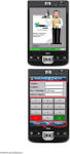 Εγχειρίδιο χρήσης Λογισμικό Content Manager για HP ipaq 310 Series Travel Companion Ελληνική Δεκέμβριος 2007 Part number: 467721-151 Ανακοίνωση για τα πνευματικά δικαιώματα Το προϊόν και οι πληροφορίες
Εγχειρίδιο χρήσης Λογισμικό Content Manager για HP ipaq 310 Series Travel Companion Ελληνική Δεκέμβριος 2007 Part number: 467721-151 Ανακοίνωση για τα πνευματικά δικαιώματα Το προϊόν και οι πληροφορίες
Ελληνική Έκδ ση. Εισαγωγή. Περιεχόμενα της συσκευασίας. Τεχνικές προδιαγραφές. Πρόσθετες τεχνικές προδιαγραφές
 BT210 - Sweex Bluetooth 2.0 Class I Adapter USB Εισαγωγή Αρχικά, σας ευχαριστούμε που αγοράσατε το Sweex Bluetooth 2.0 Adapter. Με αυτό τον προσαρμογέα μπορείτε να συνδεθείτε εύκολα σε μια άλλη συσκευή
BT210 - Sweex Bluetooth 2.0 Class I Adapter USB Εισαγωγή Αρχικά, σας ευχαριστούμε που αγοράσατε το Sweex Bluetooth 2.0 Adapter. Με αυτό τον προσαρμογέα μπορείτε να συνδεθείτε εύκολα σε μια άλλη συσκευή
Εξωτερικές συσκευές. Οδηγός χρήσης
 Εξωτερικές συσκευές Οδηγός χρήσης Copyright 2007 Hewlett-Packard Development Company, L.P. Η ονοµασία Windows είναι εµπορικό σήµα κατατεθέν της εταιρείας Microsoft Corporation στις Η.Π.Α. Οι πληροφορίες
Εξωτερικές συσκευές Οδηγός χρήσης Copyright 2007 Hewlett-Packard Development Company, L.P. Η ονοµασία Windows είναι εµπορικό σήµα κατατεθέν της εταιρείας Microsoft Corporation στις Η.Π.Α. Οι πληροφορίες
ΣΥΝΤΟΜΟΣ ΟΔΗΓΟΣ ΓΙΑ ΤΗΝ. ΕΓΚΑΤΑΣΤΑΣΗ ΤΩΝ ΠΡΟΓΡΑΜΜΑΤΩΝ ΟΔΗΓΗΣΗΣ Nokia Connectivity Cable Drivers
 ΣΥΝΤΟΜΟΣ ΟΔΗΓΟΣ ΓΙΑ ΤΗΝ ΕΓΚΑΤΑΣΤΑΣΗ ΤΩΝ ΠΡΟΓΡΑΜΜΑΤΩΝ ΟΔΗΓΗΣΗΣ Nokia Connectivity Cable Drivers Περιεχόμενα 1. Εισαγωγη...1 2. Τι πρέπει να διαθέτετε...1 3. Εγκατασταση Των Προγραμματων Οδηγησησ Nokia Connectivity
ΣΥΝΤΟΜΟΣ ΟΔΗΓΟΣ ΓΙΑ ΤΗΝ ΕΓΚΑΤΑΣΤΑΣΗ ΤΩΝ ΠΡΟΓΡΑΜΜΑΤΩΝ ΟΔΗΓΗΣΗΣ Nokia Connectivity Cable Drivers Περιεχόμενα 1. Εισαγωγη...1 2. Τι πρέπει να διαθέτετε...1 3. Εγκατασταση Των Προγραμματων Οδηγησησ Nokia Connectivity
Κάμερα καταγραφικό Ρολόι χειρός
 Κάμερα καταγραφικό Ρολόι χειρός Εγχειρίδιο χρήσης Σας ευχαριστούμε που επιλέξατε την κάμερα ρολόι χειρός της εταιρείας μας. Προκειμένου να εκμεταλλευτείτε στο μέγιστο τις λειτουργίες που σας προσφέρει
Κάμερα καταγραφικό Ρολόι χειρός Εγχειρίδιο χρήσης Σας ευχαριστούμε που επιλέξατε την κάμερα ρολόι χειρός της εταιρείας μας. Προκειμένου να εκμεταλλευτείτε στο μέγιστο τις λειτουργίες που σας προσφέρει
Αντίγραφα ασφαλείας και επαναφορά Οδηγίες χρήσης
 Αντίγραφα ασφαλείας και επαναφορά Οδηγίες χρήσης Copyright 2007-2009 Hewlett-Packard Development Company, L.P. Η ονομασία Windows είναι σήμα κατατεθέν της Microsoft Corporation στις Η.Π.Α. Οι πληροφορίες
Αντίγραφα ασφαλείας και επαναφορά Οδηγίες χρήσης Copyright 2007-2009 Hewlett-Packard Development Company, L.P. Η ονομασία Windows είναι σήμα κατατεθέν της Microsoft Corporation στις Η.Π.Α. Οι πληροφορίες
OTOsuite. Εγχειρίδιο Εγκατάστασης. ελληνικά
 OTOsuite Εγχειρίδιο Εγκατάστασης ελληνικά Αυτό το έγγραφο περιγράφει τον τρόπο εγκατάστασης OTOsuite λογισμικού από DVD, μονάδα μνήμης ή συμπιεσμένο αρχείο zip. Απαιτήσεις συστήματος Επεξεργαστής 1.5 GHz
OTOsuite Εγχειρίδιο Εγκατάστασης ελληνικά Αυτό το έγγραφο περιγράφει τον τρόπο εγκατάστασης OTOsuite λογισμικού από DVD, μονάδα μνήμης ή συμπιεσμένο αρχείο zip. Απαιτήσεις συστήματος Επεξεργαστής 1.5 GHz
Ενημέρωση λογισμικού οθόνης Generation 4 CommandCenter 2015-2 Οδηγίες λήψης & ενημέρωσης
 Ενημέρωση λογισμικού οθόνης Generation 4 CommandCenter 2015-2 Οδηγίες λήψης & ενημέρωσης Επισκόπηση Η διαδικασία εγκατάστασης της ενημέρωσης λογισμικού της οθόνης Generation 4 CommandCenter 2015-2, ή νεότερης
Ενημέρωση λογισμικού οθόνης Generation 4 CommandCenter 2015-2 Οδηγίες λήψης & ενημέρωσης Επισκόπηση Η διαδικασία εγκατάστασης της ενημέρωσης λογισμικού της οθόνης Generation 4 CommandCenter 2015-2, ή νεότερης
ηµιουργία αντιγράφων ασφαλείας και επαναφορά Οδηγός χρήσης
 ηµιουργία αντιγράφων ασφαλείας και επαναφορά Οδηγός χρήσης Copyright 2008 Hewlett-Packard Development Company, L.P. Η ονοµασία Windows είναι κατοχυρωµένο εµπορικό σήµα της Microsoft Corporation στις Η.Π.Α.
ηµιουργία αντιγράφων ασφαλείας και επαναφορά Οδηγός χρήσης Copyright 2008 Hewlett-Packard Development Company, L.P. Η ονοµασία Windows είναι κατοχυρωµένο εµπορικό σήµα της Microsoft Corporation στις Η.Π.Α.
Ελληνική Έκδ ση. Εισαγωγή. Περιεχόμενα της συσκευασίας. Τεχνικές προδιαγραφές BT100. Πρόσθετες τεχνικές προδιαγραφές ΒΤ100 S W E E X.
 BT100 - Sweex Bluetooth Class II Adapter USB BT110 - Sweex Bluetooth Class I Adapter USB Εισαγωγή Αρχικά, σας ευχαριστούμε που αγοράσατε το Sweex Bluetooth Adapter. Με αυτό τον προσαρμογέα μπορείτε να
BT100 - Sweex Bluetooth Class II Adapter USB BT110 - Sweex Bluetooth Class I Adapter USB Εισαγωγή Αρχικά, σας ευχαριστούμε που αγοράσατε το Sweex Bluetooth Adapter. Με αυτό τον προσαρμογέα μπορείτε να
Περιεχόμενα. Λίγα λόγια από το συγγραφέα Windows Vista Επιφάνεια εργασίας Γραμμή εργασιών... 31
 Περιεχόμενα Λίγα λόγια από το συγγραφέα... 7 91 Windows Vista... 9 92 Επιφάνεια εργασίας... 18 93 Γραμμή εργασιών... 31 94 Χειρισμός παραθύρων... 53 95 Το παράθυρο Υπολογιστής... 77 96 Το μενού Έναρξη...
Περιεχόμενα Λίγα λόγια από το συγγραφέα... 7 91 Windows Vista... 9 92 Επιφάνεια εργασίας... 18 93 Γραμμή εργασιών... 31 94 Χειρισμός παραθύρων... 53 95 Το παράθυρο Υπολογιστής... 77 96 Το μενού Έναρξη...
Ενηµερώσεις λογισµικού Οδηγός χρήσης
 Ενηµερώσεις λογισµικού Οδηγός χρήσης Copyright 2007 Hewlett-Packard Development Company, L.P. Η ονοµασία Windows είναι κατοχυρωµένο εµπορικό σήµα της Microsoft Corporation στις Η.Π.Α. Οι πληροφορίες στο
Ενηµερώσεις λογισµικού Οδηγός χρήσης Copyright 2007 Hewlett-Packard Development Company, L.P. Η ονοµασία Windows είναι κατοχυρωµένο εµπορικό σήµα της Microsoft Corporation στις Η.Π.Α. Οι πληροφορίες στο
Εξωτερικές συσκευές Οδηγός χρήσης
 Εξωτερικές συσκευές Οδηγός χρήσης Copyright 2007 Hewlett-Packard Development Company, L.P. Η επωνυµία Windows είναι εµπορικό σήµα κατατεθέν της εταιρείας Microsoft Corporation στις Η.Π.Α. Οι πληροφορίες
Εξωτερικές συσκευές Οδηγός χρήσης Copyright 2007 Hewlett-Packard Development Company, L.P. Η επωνυµία Windows είναι εµπορικό σήµα κατατεθέν της εταιρείας Microsoft Corporation στις Η.Π.Α. Οι πληροφορίες
HP Workspace. Οδηγός χρήσης
 HP Workspace Οδηγός χρήσης Copyright 2016 HP Development Company, L.P. 2016 Google Inc. Με επιφύλαξη κάθε δικαιώματος. Η ονομασία Google Drive είναι εμπορικό σήμα της Google Inc. Η ονομασία Windows είναι
HP Workspace Οδηγός χρήσης Copyright 2016 HP Development Company, L.P. 2016 Google Inc. Με επιφύλαξη κάθε δικαιώματος. Η ονομασία Google Drive είναι εμπορικό σήμα της Google Inc. Η ονομασία Windows είναι
SharePoint Online. Δημιουργήστε μια τοποθεσία ή μια δημοσίευση ειδήσεων. Αναζήτηση Βρείτε Τοποθεσίες, Άτομα ή Αρχεία.
 Οδηγός γρήγορης εκκίνησης Κάντε περισσότερα όπου και αν βρίσκεστε με ασφαλή πρόσβαση, κοινή χρήση και αποθήκευση αρχείων. Πραγματοποιήστε είσοδο στη συνδρομή σας στο Office 365 και επιλέξτε το SharePoint
Οδηγός γρήγορης εκκίνησης Κάντε περισσότερα όπου και αν βρίσκεστε με ασφαλή πρόσβαση, κοινή χρήση και αποθήκευση αρχείων. Πραγματοποιήστε είσοδο στη συνδρομή σας στο Office 365 και επιλέξτε το SharePoint
Samsung PC Studio 3.0 Οδηγός χρήστη
 Samsung PC Studio 3.0 Οδηγός χρήστη Πνευματικά Δικαιώματα 2005 Samsung Electronics Co., Ltd. Περιεχόμενα 1. Samsung PC Studio...4 1.1. Απαιτήσεις συστήματος...4 1.2. Χαρακτηριστικά του PC Studio...4 2.
Samsung PC Studio 3.0 Οδηγός χρήστη Πνευματικά Δικαιώματα 2005 Samsung Electronics Co., Ltd. Περιεχόμενα 1. Samsung PC Studio...4 1.1. Απαιτήσεις συστήματος...4 1.2. Χαρακτηριστικά του PC Studio...4 2.
ΕΓΧΕΙΡΙΔΙΟ ΧΡΗΣΗΣ ΚΑΙ ΔΙΑΧΕΙΡΙΣΗΣ ΨΗΦΙΑΚΩΝ ΠΙΣΤΟΠΟΙΗΤΙΚΩΝ
 ΕΓΧΕΙΡΙΔΙΟ ΧΡΗΣΗΣ ΚΑΙ ΔΙΑΧΕΙΡΙΣΗΣ ΨΗΦΙΑΚΩΝ ΠΙΣΤΟΠΟΙΗΤΙΚΩΝ 1 Α. ΛΗΨΗ ΑΝΤΙΓΡΑΦΟΥ ΑΣΦΑΛΕΙΑΣ (EXPORT) ΨΗΦΙΑΚΩΝ ΠΙΣΤΟΠΟΙΗΤΙΚΩΝ 3 1. ΜΕ ΧΡΗΣΗ INTERNET EXPLORER 3 2. ΜΕ ΧΡΗΣΗ MOZILLA FIREFOX 10 Β. ΜΕΤΑΦΟΡΑ ΨΗΦΙΑΚΩΝ
ΕΓΧΕΙΡΙΔΙΟ ΧΡΗΣΗΣ ΚΑΙ ΔΙΑΧΕΙΡΙΣΗΣ ΨΗΦΙΑΚΩΝ ΠΙΣΤΟΠΟΙΗΤΙΚΩΝ 1 Α. ΛΗΨΗ ΑΝΤΙΓΡΑΦΟΥ ΑΣΦΑΛΕΙΑΣ (EXPORT) ΨΗΦΙΑΚΩΝ ΠΙΣΤΟΠΟΙΗΤΙΚΩΝ 3 1. ΜΕ ΧΡΗΣΗ INTERNET EXPLORER 3 2. ΜΕ ΧΡΗΣΗ MOZILLA FIREFOX 10 Β. ΜΕΤΑΦΟΡΑ ΨΗΦΙΑΚΩΝ
Ενημέρωση σε Windows 8.1 από τα Windows 8
 Ενημέρωση σε Windows 8.1 από τα Windows 8 Τα Windows 8.1 και τα Windows RT 8.1 είναι βασισμένα στα Windows 8 και στα Windows RT, για να σας προσφέρουν βελτιώσεις στην εξατομίκευση, την αναζήτηση, τις εφαρμογές,
Ενημέρωση σε Windows 8.1 από τα Windows 8 Τα Windows 8.1 και τα Windows RT 8.1 είναι βασισμένα στα Windows 8 και στα Windows RT, για να σας προσφέρουν βελτιώσεις στην εξατομίκευση, την αναζήτηση, τις εφαρμογές,
Εισαγωγή. Εγκατάσταση του εξοπλισμού. Ελληνική έκδοση. LC202 Sweex - Προσαρμογέας Ethernet γραμμής ρεύματος 200 Mbps
 LC202 Sweex - Προσαρμογέας Ethernet γραμμής ρεύματος 200 Mbps Εισαγωγή Μην εκθέτετε τον Προσαρμογέα Ethernet γραμμής ρεύματος 200 Mbps της Sweex σε ακραίες θερμοκρασίες. Μην τοποθετείτε το προϊόν σε άμεση
LC202 Sweex - Προσαρμογέας Ethernet γραμμής ρεύματος 200 Mbps Εισαγωγή Μην εκθέτετε τον Προσαρμογέα Ethernet γραμμής ρεύματος 200 Mbps της Sweex σε ακραίες θερμοκρασίες. Μην τοποθετείτε το προϊόν σε άμεση
Ελληνική έκδ ση. Εισαγωγή. Εγκατάσταση του εξοπλισμού. LC086_PACK_W Sweex Προσαρμογέας γραμμής ρεύματος Ethernet 85 Mbps Twinpack Λευκός
 LC086_PACK_W Sweex Προσαρμογέας γραμμής ρεύματος Ethernet 85 Mbps Twinpack Λευκός Εισαγωγή Μην εκθέτετε τον Προσαρμογέα Ethernet γραμμής ρεύματος 85 Mbps της Sweex σε ακραίες θερμοκρασίες. Μην τοποθετείτε
LC086_PACK_W Sweex Προσαρμογέας γραμμής ρεύματος Ethernet 85 Mbps Twinpack Λευκός Εισαγωγή Μην εκθέτετε τον Προσαρμογέα Ethernet γραμμής ρεύματος 85 Mbps της Sweex σε ακραίες θερμοκρασίες. Μην τοποθετείτε
Κοινή χρήση πόρων με τα Windows XP
 Κοινή χρήση πόρων με τα Windows XP Α. Κοινή χρήση αρχείων και φακέλων Θα μάθετε: Να θέτετε σε κοινή χρήση ένα αρχείο ή ένα φάκελο του υπολογιστή με τα Windows XP. Να θέτετε σε κοινή χρήση στο δίκτυο μουσική,
Κοινή χρήση πόρων με τα Windows XP Α. Κοινή χρήση αρχείων και φακέλων Θα μάθετε: Να θέτετε σε κοινή χρήση ένα αρχείο ή ένα φάκελο του υπολογιστή με τα Windows XP. Να θέτετε σε κοινή χρήση στο δίκτυο μουσική,
Ενηµερώσεις λογισµικού Οδηγός χρήσης
 Ενηµερώσεις λογισµικού Οδηγός χρήσης Copyright 2007 Hewlett-Packard Development Company, L.P. Η επωνυµία Windows είναι εµπορικό σήµα κατατεθέν της εταιρείας Microsoft Corporation στις Η.Π.Α. Οι πληροφορίες
Ενηµερώσεις λογισµικού Οδηγός χρήσης Copyright 2007 Hewlett-Packard Development Company, L.P. Η επωνυµία Windows είναι εµπορικό σήµα κατατεθέν της εταιρείας Microsoft Corporation στις Η.Π.Α. Οι πληροφορίες
Κέντρο υποστήριξης HP. Εισαγωγή. Τι χρειάζεται να γνωρίζετε. Λήψη και εγκατάσταση της λύσης Vista στα Windows 8. 1 of 5 1/7/2014 2:09 μμ
 http://h2056wwwhp.com/portal/site/hpsc/template.page/public/psi... 1 of 5 1/7/2014 2:09 μμ Για το σπίτι Για την επιχείρηση Υποστήριξη Είσοδος Εγγραφή Βοήθεια ιστότοπου HP Color LaserJet 3600 Printer series
http://h2056wwwhp.com/portal/site/hpsc/template.page/public/psi... 1 of 5 1/7/2014 2:09 μμ Για το σπίτι Για την επιχείρηση Υποστήριξη Είσοδος Εγγραφή Βοήθεια ιστότοπου HP Color LaserJet 3600 Printer series
Αναλυτικός οδηγός της ενημέρωσης των Windows 8.1
 Αναλυτικός οδηγός της ενημέρωσης των Windows 8.1 Εγκατάσταση και ενημέρωση των Windows 8.1 Ενημερώστε το BIOS, εφαρμογές, προγράμματα οδήγησης και εκτελέστε το Windows Update Επιλέξτε τον τύπο εγκατάστασης
Αναλυτικός οδηγός της ενημέρωσης των Windows 8.1 Εγκατάσταση και ενημέρωση των Windows 8.1 Ενημερώστε το BIOS, εφαρμογές, προγράμματα οδήγησης και εκτελέστε το Windows Update Επιλέξτε τον τύπο εγκατάστασης
H A R D D I S K A D A P T E R I D E / S A T A T O U S B 2. 0 A I - 7 0 7 9 4 4
 H A R D D I S K A D A P T E R I D E / S A T A T O U S B 2. 0 o n e t o u c h b a c k u p Ε Γ Χ Ε Ι Ρ Ί Δ Ι Ο A I - 7 0 7 9 4 4 Ε Λ Λ Η Ν Ι Κ Ά H A R D D I S K A D A P T E R I D E / S A T A T O U S B 2.
H A R D D I S K A D A P T E R I D E / S A T A T O U S B 2. 0 o n e t o u c h b a c k u p Ε Γ Χ Ε Ι Ρ Ί Δ Ι Ο A I - 7 0 7 9 4 4 Ε Λ Λ Η Ν Ι Κ Ά H A R D D I S K A D A P T E R I D E / S A T A T O U S B 2.
Δραστηριότητα 3: Ρυθμίσεις Oικιακής Ομάδας Τοπικού Δικτύου Η/Υ σε WINDOWS 7 & 8
 Δραστηριότητα 3: Ρυθμίσεις Oικιακής Ομάδας Τοπικού Δικτύου Η/Υ σε WINDOWS 7 & 8 Βιβλιογραφία: https://support.microsoft.com/el-gr/help/17145/windows-homegroup-from-start-to-finish ΘΕΩΡΗΤΙΚΟ ΜΕΡΟΣ τι είναι
Δραστηριότητα 3: Ρυθμίσεις Oικιακής Ομάδας Τοπικού Δικτύου Η/Υ σε WINDOWS 7 & 8 Βιβλιογραφία: https://support.microsoft.com/el-gr/help/17145/windows-homegroup-from-start-to-finish ΘΕΩΡΗΤΙΚΟ ΜΕΡΟΣ τι είναι
Πολυμέσα Οδηγός χρήσης
 Πολυμέσα Οδηγός χρήσης Copyright 2007 Hewlett-Packard Development Company, L.P. Η ονομασία Windows είναι εμπορικό σήμα κατατεθέν της εταιρείας Microsoft Corporation στις Η.Π.Α. Οι πληροφορίες στο παρόν
Πολυμέσα Οδηγός χρήσης Copyright 2007 Hewlett-Packard Development Company, L.P. Η ονομασία Windows είναι εμπορικό σήμα κατατεθέν της εταιρείας Microsoft Corporation στις Η.Π.Α. Οι πληροφορίες στο παρόν
Σηµειώσεις εγκατάστασης του συστήµατος εκτύπωσης HP LaserJet σειράς P2015
 Σηµειώσεις εγκατάστασης του συστήµατος εκτύπωσης HP LaserJet σειράς P2015 Πνευµατικά δικαιώµατα και Άδεια χρήσης 2006 Copyright Hewlett-Packard Development Company, L.P. Απαγορεύεται η αναπαραγωγή, προσαρµογή
Σηµειώσεις εγκατάστασης του συστήµατος εκτύπωσης HP LaserJet σειράς P2015 Πνευµατικά δικαιώµατα και Άδεια χρήσης 2006 Copyright Hewlett-Packard Development Company, L.P. Απαγορεύεται η αναπαραγωγή, προσαρµογή
Profitstore.gr ΡΟΛΟΙ ΚΑΜΕΡΑ KJ402. Εισαγωγή: Περιγραφή Ψηφιακού Ρολογιού:
 Εισαγωγή: ΡΟΛΟΙ ΚΑΜΕΡΑ KJ402 Το ρολόι είναι ιδανικό για ασφάλεια και κρυφή παρακολούθηση. Μια κάμερα και ένας αναγνώστης καρτών Micro SD (η κάρτα Micro SD δεν περιλαμβάνεται) για εγγραφή είναι κρυμμένα
Εισαγωγή: ΡΟΛΟΙ ΚΑΜΕΡΑ KJ402 Το ρολόι είναι ιδανικό για ασφάλεια και κρυφή παρακολούθηση. Μια κάμερα και ένας αναγνώστης καρτών Micro SD (η κάρτα Micro SD δεν περιλαμβάνεται) για εγγραφή είναι κρυμμένα
Android TV BOX Εγχειρίδιο χρήστη
 Android TV BOX Εγχειρίδιο χρήστη 1.1 Σύνδεση Βήμα 1. Συνδέστε το φορτισή στην πρίζα και το καλώδιο στο tvbox Βήμα 2. Συνδέστε το καλώδιο HDMI στην τηλεόραση Βήμα 3. Συνδέστε το δικτύου στο Ethernet 01
Android TV BOX Εγχειρίδιο χρήστη 1.1 Σύνδεση Βήμα 1. Συνδέστε το φορτισή στην πρίζα και το καλώδιο στο tvbox Βήμα 2. Συνδέστε το καλώδιο HDMI στην τηλεόραση Βήμα 3. Συνδέστε το δικτύου στο Ethernet 01
Ε Γ Χ Ε Ι Ρ Ί Δ Ι Ο S I - 7 0 7 1 2 5 1
 Ε Γ Χ Ε Ι Ρ Ί Δ Ι Ο S I - 7 0 7 1 2 5 1 Π Ε Ρ Ι Ε Χ Ό Μ Ε Ν Α Τ Η Σ Σ Υ Σ Κ Ε Υ Α Σ Ί Α Σ 4 Τ Ε Χ Ν Ι Κ Ά Χ Α Ρ Α Κ Τ Η Ρ Ι Σ Τ Ι Κ Ά 4 Α Π Α Ι Τ Ή Σ Ε Ι Σ Σ Υ Σ Τ Ή Μ Α Τ Ο Σ 4 Ε Γ Κ Α Τ Ά Σ Τ Α Σ Η Ε
Ε Γ Χ Ε Ι Ρ Ί Δ Ι Ο S I - 7 0 7 1 2 5 1 Π Ε Ρ Ι Ε Χ Ό Μ Ε Ν Α Τ Η Σ Σ Υ Σ Κ Ε Υ Α Σ Ί Α Σ 4 Τ Ε Χ Ν Ι Κ Ά Χ Α Ρ Α Κ Τ Η Ρ Ι Σ Τ Ι Κ Ά 4 Α Π Α Ι Τ Ή Σ Ε Ι Σ Σ Υ Σ Τ Ή Μ Α Τ Ο Σ 4 Ε Γ Κ Α Τ Ά Σ Τ Α Σ Η Ε
Εγκατάσταση του εκτυπωτή από το CD λογισμικού και τεκμηρίωσης
 Σελίδα 1 από 6 Οδηγός σύνδεσης Υποστηριζόμενα λειτουργικά συστήματα Μπορείτε να εγκαταστήσετε το λογισμικό του εκτυπωτή χρησιμοποιώντας το CD λογισμικού στα ακόλουθα λειτουργικά συστήματα: Windows 8.1
Σελίδα 1 από 6 Οδηγός σύνδεσης Υποστηριζόμενα λειτουργικά συστήματα Μπορείτε να εγκαταστήσετε το λογισμικό του εκτυπωτή χρησιμοποιώντας το CD λογισμικού στα ακόλουθα λειτουργικά συστήματα: Windows 8.1
Οδηγίες χρήσης Λογισμικό πλοήγησης
 Οδηγίες χρήσης Λογισμικό πλοήγησης - 2 - Πίνακας Περιεχομένων 1 Έναρξη λειτουργίας... 4 1.1 Σημαντικές πληροφορίες... 5 1.2 Εναλλακτική εγκατάσταση του λογισμικού πλοήγησης από μια κάρτα μνήμης... 5 1.3
Οδηγίες χρήσης Λογισμικό πλοήγησης - 2 - Πίνακας Περιεχομένων 1 Έναρξη λειτουργίας... 4 1.1 Σημαντικές πληροφορίες... 5 1.2 Εναλλακτική εγκατάσταση του λογισμικού πλοήγησης από μια κάρτα μνήμης... 5 1.3
Cubitech Hellas Ακροπόλεως 24, Καλλιθέα, Αθήνα Τ.Κ. 176 75, Ελλάδα, Τηλ. 210 9580887-8 Φαξ.2109580885
 CubisLITE Client Οδηγίες Χρήσεως Cubitech Hellas Ακροπόλεως 24, Καλλιθέα, Αθήνα Τ.Κ. 176 75, Ελλάδα, Τηλ. 210 9580887-8 Φαξ.2109580885 1 ΠΕΡΙΕΧΟΜΕΝΑ Γενικά 1. Τι είναι ο CubisLITE Server 2. Τι είναι ο
CubisLITE Client Οδηγίες Χρήσεως Cubitech Hellas Ακροπόλεως 24, Καλλιθέα, Αθήνα Τ.Κ. 176 75, Ελλάδα, Τηλ. 210 9580887-8 Φαξ.2109580885 1 ΠΕΡΙΕΧΟΜΕΝΑ Γενικά 1. Τι είναι ο CubisLITE Server 2. Τι είναι ο
Σύντομος οδηγός χρήσης Vodafone Mobile Broadband USB Stick Κ4607-Ζ. Σχεδιάστηκε από τη Vodafone
 Σύντομος οδηγός χρήσης Vodafone Mobile Broadband USB Stick Κ4607-Ζ Σχεδιάστηκε από τη Vodafone Καλώς ήρθατε στον κόσμο των κινητών επικοινωνιών 1 Καλώς ήρθατε 2 Εγκατάσταση του USB Stick 4 Windows 7, Windows
Σύντομος οδηγός χρήσης Vodafone Mobile Broadband USB Stick Κ4607-Ζ Σχεδιάστηκε από τη Vodafone Καλώς ήρθατε στον κόσμο των κινητών επικοινωνιών 1 Καλώς ήρθατε 2 Εγκατάσταση του USB Stick 4 Windows 7, Windows
Data Safe I (Serial ATA) Εξωτερικός σκληρός δίσκος USB2.0. Εγχειρίδιο χρήστη
 Data Safe I (Serial ATA) Εξωτερικός σκληρός δίσκος USB2.0 Εγχειρίδιο χρήστη Έκδοση 1.1 Πίνακας περιεχομένων 1 Πριν ξεκινήσετε 1.1 Προφυλάξεις ασφαλείας 1.2 Απαιτήσεις συστήματος 1.3 Περιεχόμενα συσκευασίας
Data Safe I (Serial ATA) Εξωτερικός σκληρός δίσκος USB2.0 Εγχειρίδιο χρήστη Έκδοση 1.1 Πίνακας περιεχομένων 1 Πριν ξεκινήσετε 1.1 Προφυλάξεις ασφαλείας 1.2 Απαιτήσεις συστήματος 1.3 Περιεχόμενα συσκευασίας
Πολυμέσα Οδηγός χρήσης
 Πολυμέσα Οδηγός χρήσης Copyright 2007 Hewlett-Packard Development Company, L.P. Η ονομασία Windows είναι εμπορικό σήμα κατατεθέν της εταιρείας Microsoft Corporation στις Η.Π.Α. Οι πληροφορίες στο παρόν
Πολυμέσα Οδηγός χρήσης Copyright 2007 Hewlett-Packard Development Company, L.P. Η ονομασία Windows είναι εμπορικό σήμα κατατεθέν της εταιρείας Microsoft Corporation στις Η.Π.Α. Οι πληροφορίες στο παρόν
Η εφαρμογή είναι βελτιστοποιημένη για όλες τις συσκευές ios και Android, με ios 9.x ή νεότερη έκδοση και Android 4.4 ή νεότερη έκδοση.
 Οδηγίες βήμα προς βήμα για την εφαρμογή Με την εφαρμογή αυτή μπορείτε να χρησιμοποιήσετε ψηφιακά βιβλία (e-books) σε μορφή «Adobe Digital Editions epub» και «Adobe Digital Editions PDF», αρχεία ήχου (e-audios),
Οδηγίες βήμα προς βήμα για την εφαρμογή Με την εφαρμογή αυτή μπορείτε να χρησιμοποιήσετε ψηφιακά βιβλία (e-books) σε μορφή «Adobe Digital Editions epub» και «Adobe Digital Editions PDF», αρχεία ήχου (e-audios),
Συσκευές κατάδειξης και πληκτρολόγιο Οδηγός χρήσης
 Συσκευές κατάδειξης και πληκτρολόγιο Οδηγός χρήσης Copyright 2008 Hewlett-Packard Development Company, L.P. Η ονομασία Windows είναι εμπορικό σήμα κατατεθέν της Microsoft Corporation. Οι πληροφορίες στο
Συσκευές κατάδειξης και πληκτρολόγιο Οδηγός χρήσης Copyright 2008 Hewlett-Packard Development Company, L.P. Η ονομασία Windows είναι εμπορικό σήμα κατατεθέν της Microsoft Corporation. Οι πληροφορίες στο
Περιεχόμενα. Λίγα λόγια από το συγγραφέα... 7 Κεφάλαιο 1: Windows XP Κεφάλαιο 2: Επιφάνεια εργασίας (desktop)... 15
 Περιεχόμενα Λίγα λόγια από το συγγραφέα... 7 Κεφάλαιο 1: Windows XP... 9 Κεφάλαιο 2: Επιφάνεια εργασίας (desktop)... 15 Κεφάλαιο 3: Γραμμή εργασιών (taskbar)... 26 Κεφάλαιο 4: Χειρισμός παραθύρων... 44
Περιεχόμενα Λίγα λόγια από το συγγραφέα... 7 Κεφάλαιο 1: Windows XP... 9 Κεφάλαιο 2: Επιφάνεια εργασίας (desktop)... 15 Κεφάλαιο 3: Γραμμή εργασιών (taskbar)... 26 Κεφάλαιο 4: Χειρισμός παραθύρων... 44
Εξωτερικές συσκευές. Οδηγός χρήσης
 Εξωτερικές συσκευές Οδηγός χρήσης Copyright 2007 Hewlett-Packard Development Company, L.P. Η επωνυµία Windows είναι εµπορικό σήµα κατατεθέν της εταιρείας Microsoft Corporation στις Η.Π.Α. Οι πληροφορίες
Εξωτερικές συσκευές Οδηγός χρήσης Copyright 2007 Hewlett-Packard Development Company, L.P. Η επωνυµία Windows είναι εµπορικό σήµα κατατεθέν της εταιρείας Microsoft Corporation στις Η.Π.Α. Οι πληροφορίες
Οδηγός αναβάθμισης των Windows 8 βήμα προς βήμα ΕΜΠΙΣΤΕΥΤ ΚΟ 1/53
 Οδηγός αναβάθμισης των Windows 8 βήμα προς βήμα ΕΜΠΙΣΤΕΥΤ ΚΟ 1/53 Περιεχόμενα 1. 1. Διαδικασία των Windows 8 2. Απαιτήσεις συστήματος 3. Προετοιμασία 2. 3. 4. 5. με τη 6. 1. Εξατομίκευση 2. Ασύρματο 3.
Οδηγός αναβάθμισης των Windows 8 βήμα προς βήμα ΕΜΠΙΣΤΕΥΤ ΚΟ 1/53 Περιεχόμενα 1. 1. Διαδικασία των Windows 8 2. Απαιτήσεις συστήματος 3. Προετοιμασία 2. 3. 4. 5. με τη 6. 1. Εξατομίκευση 2. Ασύρματο 3.
Σύντομη περιγραφή 5. Για να ξεκινήσετε 6. Οι οθόνες του προγράμματος 8. Εγκατάσταση προγράμματος 6 Δημιουργία κωδικών χρήστη 7
 Σύντομη περιγραφή 5 Για να ξεκινήσετε 6 Εγκατάσταση προγράμματος 6 Δημιουργία κωδικών χρήστη 7 Οι οθόνες του προγράμματος 8 Αρχική οθόνη 8 Στοιχεία ασθενή 9 Εργασίες - Ραντεβού 10 Εικόνες 11 Ημερολόγιο
Σύντομη περιγραφή 5 Για να ξεκινήσετε 6 Εγκατάσταση προγράμματος 6 Δημιουργία κωδικών χρήστη 7 Οι οθόνες του προγράμματος 8 Αρχική οθόνη 8 Στοιχεία ασθενή 9 Εργασίες - Ραντεβού 10 Εικόνες 11 Ημερολόγιο
Εξωτερικές συσκευές Οδηγός χρήσης
 Εξωτερικές συσκευές Οδηγός χρήσης Copyright 2008 Hewlett-Packard Development Company, L.P. Οι πληροφορίες στο παρόν έγγραφο μπορεί να αλλάξουν χωρίς προειδοποίηση. Οι μοναδικές εγγυήσεις για προϊόντα και
Εξωτερικές συσκευές Οδηγός χρήσης Copyright 2008 Hewlett-Packard Development Company, L.P. Οι πληροφορίες στο παρόν έγγραφο μπορεί να αλλάξουν χωρίς προειδοποίηση. Οι μοναδικές εγγυήσεις για προϊόντα και
Περιεχόμενα. Μέρος 1: Βασικές έννοιες της πληροφορικής... 13. Πρόλογος... 11
 Περιεχόμενα Πρόλογος... 11 Μέρος 1: Βασικές έννοιες της πληροφορικής... 13 1.1 Windows XP... 15 1.2 Επιφάνεια εργασίας... 19 1.3 Γραμμή εργασιών... 24 1.4 Χειρισμός παραθύρων... 30 1.5 Μενού... 36 1.6
Περιεχόμενα Πρόλογος... 11 Μέρος 1: Βασικές έννοιες της πληροφορικής... 13 1.1 Windows XP... 15 1.2 Επιφάνεια εργασίας... 19 1.3 Γραμμή εργασιών... 24 1.4 Χειρισμός παραθύρων... 30 1.5 Μενού... 36 1.6
Εξωτερικές συσκευές Οδηγός χρήσης
 Εξωτερικές συσκευές Οδηγός χρήσης Copyright 2007 Hewlett-Packard Development Company, L.P. Οι πληροφορίες στο παρόν έγγραφο μπορεί να αλλάξουν χωρίς προειδοποίηση. Οι μοναδικές εγγυήσεις για προϊόντα και
Εξωτερικές συσκευές Οδηγός χρήσης Copyright 2007 Hewlett-Packard Development Company, L.P. Οι πληροφορίες στο παρόν έγγραφο μπορεί να αλλάξουν χωρίς προειδοποίηση. Οι μοναδικές εγγυήσεις για προϊόντα και
Εξωτερικές συσκευές. Οδηγός χρήσης
 Εξωτερικές συσκευές Οδηγός χρήσης Copyright 2007 Hewlett-Packard Development Company, L.P. Η επωνυµία Windows είναι εµπορικό σήµα κατατεθέν της εταιρείας Microsoft Corporation στις Η.Π.Α. Οι πληροφορίες
Εξωτερικές συσκευές Οδηγός χρήσης Copyright 2007 Hewlett-Packard Development Company, L.P. Η επωνυµία Windows είναι εµπορικό σήµα κατατεθέν της εταιρείας Microsoft Corporation στις Η.Π.Α. Οι πληροφορίες
Πολυμέσα Οδηγός χρήσης
 Πολυμέσα Οδηγός χρήσης Copyright 2007 Hewlett-Packard Development Company, L.P. Η ονομασία Windows είναι εμπορικό σήμα κατατεθέν της εταιρείας Microsoft Corporation στις Η.Π.Α. Οι πληροφορίες στο παρόν
Πολυμέσα Οδηγός χρήσης Copyright 2007 Hewlett-Packard Development Company, L.P. Η ονομασία Windows είναι εμπορικό σήμα κατατεθέν της εταιρείας Microsoft Corporation στις Η.Π.Α. Οι πληροφορίες στο παρόν
Ενημέρωση του υλικολογισμικού της φωτογραφικής μηχανής
 Ενημέρωση του υλικολογισμικού της φωτογραφικής μηχανής Σας ευχαριστούμε που επιλέξατε προϊόν της Nikon. Ο οδηγός περιγράφει τον τρόπο ενημέρωσης του υλικολογισμικού αυτού. Εάν δεν είστε βέβαιοι ότι μπορείτε
Ενημέρωση του υλικολογισμικού της φωτογραφικής μηχανής Σας ευχαριστούμε που επιλέξατε προϊόν της Nikon. Ο οδηγός περιγράφει τον τρόπο ενημέρωσης του υλικολογισμικού αυτού. Εάν δεν είστε βέβαιοι ότι μπορείτε
Αντίγραφα ασφαλείας και επαναφορά Οδηγίες χρήσης
 Αντίγραφα ασφαλείας και επαναφορά Οδηγίες χρήσης Copyright 2009 Hewlett-Packard Development Company, L.P. Η ονοµασία Windows είναι σήµα κατατεθέν της Microsoft Corporation στις Η.Π.Α. Οι πληροφορίες στο
Αντίγραφα ασφαλείας και επαναφορά Οδηγίες χρήσης Copyright 2009 Hewlett-Packard Development Company, L.P. Η ονοµασία Windows είναι σήµα κατατεθέν της Microsoft Corporation στις Η.Π.Α. Οι πληροφορίες στο
Copyright 2016 HP Development Company, L.P.
 Οδηγός χρήσης Copyright 2016 HP Development Company, L.P. Η ονομασία AMD είναι εμπορικό σήμα της Advanced Micro Devices, Inc. 2012 Google Inc. Με επιφύλαξη κάθε νόμιμου δικαιώματος. Η ονομασία Google είναι
Οδηγός χρήσης Copyright 2016 HP Development Company, L.P. Η ονομασία AMD είναι εμπορικό σήμα της Advanced Micro Devices, Inc. 2012 Google Inc. Με επιφύλαξη κάθε νόμιμου δικαιώματος. Η ονομασία Google είναι
LASERJET ENTERPRISE 500 COLOR MFP. Συνοπτικές οδηγίες χρήσης M575
 LASERJET ENTERPRISE 500 COLOR MFP Συνοπτικές οδηγίες χρήσης M575 Εκτύπωση μιας αποθηκευμένης εργασίας Χρησιμοποιήστε την ακόλουθη διαδικασία για να εκτυπώσετε μια εργασία που είναι αποθηκευμένη στη μνήμη
LASERJET ENTERPRISE 500 COLOR MFP Συνοπτικές οδηγίες χρήσης M575 Εκτύπωση μιας αποθηκευμένης εργασίας Χρησιμοποιήστε την ακόλουθη διαδικασία για να εκτυπώσετε μια εργασία που είναι αποθηκευμένη στη μνήμη
Συσκευές κατάδειξης και πληκτρολόγιο Οδηγός χρήσης
 Συσκευές κατάδειξης και πληκτρολόγιο Οδηγός χρήσης Copyright 2009 Hewlett-Packard Development Company, L.P. Η ονομασία Windows είναι σήμα κατατεθέν της Microsoft Corporation στις Ηνωμένες Πολιτείες. Οι
Συσκευές κατάδειξης και πληκτρολόγιο Οδηγός χρήσης Copyright 2009 Hewlett-Packard Development Company, L.P. Η ονομασία Windows είναι σήμα κατατεθέν της Microsoft Corporation στις Ηνωμένες Πολιτείες. Οι
Boot Camp Οδηγός εγκατάστασης και διαμόρφωσης
 Boot Camp Οδηγός εγκατάστασης και διαμόρφωσης Περιεχόμενα 3 Εισαγωγή 4 Επισκόπηση εγκατάστασης 4 Βήμα 1: Έλεγχος για ενημερώσεις 4 Βήμα 2: Προετοιμασία του Mac για τα Windows 4 Βήμα 3: Εγκατάσταση των
Boot Camp Οδηγός εγκατάστασης και διαμόρφωσης Περιεχόμενα 3 Εισαγωγή 4 Επισκόπηση εγκατάστασης 4 Βήμα 1: Έλεγχος για ενημερώσεις 4 Βήμα 2: Προετοιμασία του Mac για τα Windows 4 Βήμα 3: Εγκατάσταση των
ΟΔΗΓΙΕΣ ΧΡΗΣΗΣ ΠΡΟΓΡΑΜΜΑΤΟΣ GPRS 1. ΟΔΗΓΙΕΣ ΕΓΚΑΤΑΣΤΑΣΗΣ GOOGLE EARTH
 Αχαρναί 20.7.09 ΟΔΗΓΙΕΣ ΧΡΗΣΗΣ ΠΡΟΓΡΑΜΜΑΤΟΣ GPRS 1. ΟΔΗΓΙΕΣ ΕΓΚΑΤΑΣΤΑΣΗΣ GOOGLE EARTH Για τη σωστή λειτουργία του προγράμματος πρέπει να έχετε εγκαταστήσει στον υπολογιστή σας το λογισμικό χαρτογράφησης
Αχαρναί 20.7.09 ΟΔΗΓΙΕΣ ΧΡΗΣΗΣ ΠΡΟΓΡΑΜΜΑΤΟΣ GPRS 1. ΟΔΗΓΙΕΣ ΕΓΚΑΤΑΣΤΑΣΗΣ GOOGLE EARTH Για τη σωστή λειτουργία του προγράμματος πρέπει να έχετε εγκαταστήσει στον υπολογιστή σας το λογισμικό χαρτογράφησης
Εξωτερικές συσκευές. Οδηγός χρήσης
 Εξωτερικές συσκευές Οδηγός χρήσης Copyright 2006 Hewlett-Packard Development Company, L.P. Οι επωνυµίες Microsoft και Windows είναι εµπορικά σήµατα της εταιρίας Microsoft Corporation. Οι πληροφορίες στο
Εξωτερικές συσκευές Οδηγός χρήσης Copyright 2006 Hewlett-Packard Development Company, L.P. Οι επωνυµίες Microsoft και Windows είναι εµπορικά σήµατα της εταιρίας Microsoft Corporation. Οι πληροφορίες στο
Βοηθητικό πρόγραμμα Setup Utility Οδηγός χρήσης
 Βοηθητικό πρόγραμμα Setup Utility Οδηγός χρήσης Copyright 2009 Hewlett-Packard Development Company, L.P. Η επωνυμία Windows είναι εμπορικό σήμα κατατεθέν της εταιρείας Microsoft Corporation. Οι πληροφορίες
Βοηθητικό πρόγραμμα Setup Utility Οδηγός χρήσης Copyright 2009 Hewlett-Packard Development Company, L.P. Η επωνυμία Windows είναι εμπορικό σήμα κατατεθέν της εταιρείας Microsoft Corporation. Οι πληροφορίες
Τροποποίηση συνδυασμών κίνησης
 Τροποποίηση συνδυασμών κίνησης Σε αυτήν την πρακτική εξάσκηση, θα τροποποιήσετε τους συνδυασμούς που έχουν εφαρμοστεί στην παρουσίαση της εταιρείας σας. Βήμα 1: Αλλαγή του εφέ για το κείμενο του τίτλου
Τροποποίηση συνδυασμών κίνησης Σε αυτήν την πρακτική εξάσκηση, θα τροποποιήσετε τους συνδυασμούς που έχουν εφαρμοστεί στην παρουσίαση της εταιρείας σας. Βήμα 1: Αλλαγή του εφέ για το κείμενο του τίτλου
ΟΔΗΓΙΕΣ ΓΙΑ ΤΗΝ ΥΠΗΡΕΣΙΑ OTE TV GO ΣΕ ΥΠΟΛΟΓΙΣΤΗ (PC/LAPTOP)
 ΟΔΗΓΙΕΣ ΓΙΑ ΤΗΝ ΥΠΗΡΕΣΙΑ OTE TV GO ΣΕ ΥΠΟΛΟΓΙΣΤΗ (PC/LAPTOP) Για την πρόσβαση στην υπηρεσία OTE TV GO για υπολογιστή, αρχικά ανοίξτε την ιστοσελίδα της υπηρεσίας www.otetvgo.gr. Για τη χρήση της υπηρεσίας
ΟΔΗΓΙΕΣ ΓΙΑ ΤΗΝ ΥΠΗΡΕΣΙΑ OTE TV GO ΣΕ ΥΠΟΛΟΓΙΣΤΗ (PC/LAPTOP) Για την πρόσβαση στην υπηρεσία OTE TV GO για υπολογιστή, αρχικά ανοίξτε την ιστοσελίδα της υπηρεσίας www.otetvgo.gr. Για τη χρήση της υπηρεσίας
1. Βασικές Λειτουργίες των Windows
 1. Βασικές Λειτουργίες των Windows Α - Εκκίνηση του Υπολογιστή και των Windows XP Για να εκκινήσουμε τον υπολογιστή μας πατάμε το κουμπί ανοίγματος της μονάδας συστήματος και το αντίστοιχο κουμπί της οθόνης.
1. Βασικές Λειτουργίες των Windows Α - Εκκίνηση του Υπολογιστή και των Windows XP Για να εκκινήσουμε τον υπολογιστή μας πατάμε το κουμπί ανοίγματος της μονάδας συστήματος και το αντίστοιχο κουμπί της οθόνης.
Ο Οδηγός γρήγορης εκκίνησης
 Ο Οδηγός γρήγορης εκκίνησης του Microsoft PowerPoint 2013 έχει διαφορετική εμφάνιση από προηγούμενες εκδόσεις. Γι αυτό το λόγο, δημιουργήσαμε αυτόν τον οδηγό για να ελαχιστοποιήσουμε την καμπύλη εκμάθησης.
Ο Οδηγός γρήγορης εκκίνησης του Microsoft PowerPoint 2013 έχει διαφορετική εμφάνιση από προηγούμενες εκδόσεις. Γι αυτό το λόγο, δημιουργήσαμε αυτόν τον οδηγό για να ελαχιστοποιήσουμε την καμπύλη εκμάθησης.
H A R D D I S K A D A P T E R I D E / S A T A T O U S B 3. 0 O N E T O U C H B A C K U P A I - 7 0 7 9 4 5
 H A R D D I S K A D A P T E R I D E / S A T A T O U S B 3. 0 O N E T O U C H B A C K U P Ε Γ Χ Ε Ι Ρ Ί Δ Ι Ο A I - 7 0 7 9 4 5 Ε Λ Λ Η Ν Ι Κ Ά H A R D D I S K A D A P T E R I D E / S A T A T O U S B 3.
H A R D D I S K A D A P T E R I D E / S A T A T O U S B 3. 0 O N E T O U C H B A C K U P Ε Γ Χ Ε Ι Ρ Ί Δ Ι Ο A I - 7 0 7 9 4 5 Ε Λ Λ Η Ν Ι Κ Ά H A R D D I S K A D A P T E R I D E / S A T A T O U S B 3.
Σύντοµος Οδηγός Βοήθειας για τη Χρήση των Μαθηµάτων e-learning για το ΟΛΟΚΛΗΡΩΜΕΝΟ ΠΛΗΡΟΦΟΡΙΑΚΟ ΣΥΣΤΗΜΑ
 Σύντοµος Οδηγός Βοήθειας για τη Χρήση των Μαθηµάτων e-learning για το ΟΛΟΚΛΗΡΩΜΕΝΟ ΠΛΗΡΟΦΟΡΙΑΚΟ ΣΥΣΤΗΜΑ Το έργο χρηµατοδοτείται από το Επιχειρησιακό Πρόγραµµα «Τεχνική Βοήθεια του Κοινοτικού Πλαισίου Στήριξης
Σύντοµος Οδηγός Βοήθειας για τη Χρήση των Μαθηµάτων e-learning για το ΟΛΟΚΛΗΡΩΜΕΝΟ ΠΛΗΡΟΦΟΡΙΑΚΟ ΣΥΣΤΗΜΑ Το έργο χρηµατοδοτείται από το Επιχειρησιακό Πρόγραµµα «Τεχνική Βοήθεια του Κοινοτικού Πλαισίου Στήριξης
Π Ε Ρ Ι Ε Χ Ό Μ Ε Ν Α Τ Η Σ Σ Υ Σ Κ Ε Υ Α Σ Ί Α Σ 4 Τ Ε Χ Ν Ι Κ Ά Χ Α Ρ Α Κ Τ Η Ρ Ι Σ Τ Ι Κ Ά 5 Ε Ύ Ρ Ο Σ Ε Φ Α Ρ Μ Ο Γ Ώ Ν 6 Κ Ά Ρ Τ Α P C / P C I 6
 Ε Γ Χ Ε Ι Ρ Ί Δ Ι Ο N I - 7 0 7 5 0 3 N I - 7 0 7 5 0 7 N I - 7 0 7 5 0 8 1 Π Ε Ρ Ι Ε Χ Ό Μ Ε Ν Α Τ Η Σ Σ Υ Σ Κ Ε Υ Α Σ Ί Α Σ 4 Τ Ε Χ Ν Ι Κ Ά Χ Α Ρ Α Κ Τ Η Ρ Ι Σ Τ Ι Κ Ά 5 Ε Ύ Ρ Ο Σ Ε Φ Α Ρ Μ Ο Γ Ώ Ν 6
Ε Γ Χ Ε Ι Ρ Ί Δ Ι Ο N I - 7 0 7 5 0 3 N I - 7 0 7 5 0 7 N I - 7 0 7 5 0 8 1 Π Ε Ρ Ι Ε Χ Ό Μ Ε Ν Α Τ Η Σ Σ Υ Σ Κ Ε Υ Α Σ Ί Α Σ 4 Τ Ε Χ Ν Ι Κ Ά Χ Α Ρ Α Κ Τ Η Ρ Ι Σ Τ Ι Κ Ά 5 Ε Ύ Ρ Ο Σ Ε Φ Α Ρ Μ Ο Γ Ώ Ν 6
Σημείωση για το προϊόν
 Έναρξη από εδώ Copyright 2015 HP Development Company, L.P. Η ονομασία Windows είναι εμπορικό σήμα του ομίλου εταιρειών της Microsoft. Οι πληροφορίες στο παρόν έγγραφο μπορεί να αλλάξουν χωρίς προειδοποίηση.
Έναρξη από εδώ Copyright 2015 HP Development Company, L.P. Η ονομασία Windows είναι εμπορικό σήμα του ομίλου εταιρειών της Microsoft. Οι πληροφορίες στο παρόν έγγραφο μπορεί να αλλάξουν χωρίς προειδοποίηση.
Η Εγκατάσταση της Μονάδας AVerMedia και του Δέκτη TV στο Windows Media Center
 Εγχειρίδιο Χρήστη Η Εγκατάσταση της Μονάδας AVerMedia και του Δέκτη TV στο Windows Media Center Ελληνική ΑΠΟΠΟΙΗΣΗ ΕΥΘΥΝΩΝ Όλες οι οθόνες σε αυτήν την τεκμηρίωση αποτελούν εικόνες παραδείγματα. Οι εικόνες
Εγχειρίδιο Χρήστη Η Εγκατάσταση της Μονάδας AVerMedia και του Δέκτη TV στο Windows Media Center Ελληνική ΑΠΟΠΟΙΗΣΗ ΕΥΘΥΝΩΝ Όλες οι οθόνες σε αυτήν την τεκμηρίωση αποτελούν εικόνες παραδείγματα. Οι εικόνες
Internet 1. Ρυθµίσεις ικτύου Η MID διαθέτει ενσωµατωµένο Wi-Fi module. Κάντε κλικ στο, στο µενού ρυθµίσεων θα εµφανιστεί στο MID.
 1 2 9 4 3 5 6 7 8 Internet 1. Ρυθµίσεις ικτύου Η MID διαθέτει ενσωµατωµένο Wi-Fi module. Κάντε κλικ στο, στο µενού ρυθµίσεων θα εµφανιστεί στο MID. 6.3 Επιλέξτε µια εικόνα. Κάντε κλικ στο "Wallpaper"
1 2 9 4 3 5 6 7 8 Internet 1. Ρυθµίσεις ικτύου Η MID διαθέτει ενσωµατωµένο Wi-Fi module. Κάντε κλικ στο, στο µενού ρυθµίσεων θα εµφανιστεί στο MID. 6.3 Επιλέξτε µια εικόνα. Κάντε κλικ στο "Wallpaper"
Χρήση της αναπαραγωγής ipod
 Χρήση της αναπαραγωγής ipod Χρήση της αναπαραγωγής ipod Μόλις συνδέσετε ένα ipod, μπορείτε να εκτελέσετε αναπαραγωγή αρχείων μουσικής ή βίντεο ipod. Με τη χρήση του δέκτη, μπορείτε να εκτελέσετε λειτουργίες
Χρήση της αναπαραγωγής ipod Χρήση της αναπαραγωγής ipod Μόλις συνδέσετε ένα ipod, μπορείτε να εκτελέσετε αναπαραγωγή αρχείων μουσικής ή βίντεο ipod. Με τη χρήση του δέκτη, μπορείτε να εκτελέσετε λειτουργίες
Ενημέρωση του Firmware της Ψηφιακής Φωτογραφικής Μηχανής SLR
 Ενημέρωση του Firmware της Ψηφιακής Φωτογραφικής Μηχανής SLR Σας ευχαριστούμε που επιλέξατε προϊόν της Nikon. Ο οδηγός περιγράφει τον τρόπο ενημέρωσης του firmware αυτού. Εάν δεν είστε βέβαιοι ότι μπορείτε
Ενημέρωση του Firmware της Ψηφιακής Φωτογραφικής Μηχανής SLR Σας ευχαριστούμε που επιλέξατε προϊόν της Nikon. Ο οδηγός περιγράφει τον τρόπο ενημέρωσης του firmware αυτού. Εάν δεν είστε βέβαιοι ότι μπορείτε
Πολυµέσα Οδηγός χρήσης
 Πολυµέσα Οδηγός χρήσης Copyright 2008 Hewlett-Packard Development Company, L.P. Η ονοµασία Windows είναι σήµα κατατεθέν της Microsoft Corporation στις Ηνωµένες Πολιτείες. Οι πληροφορίες στο παρόν έγγραφο
Πολυµέσα Οδηγός χρήσης Copyright 2008 Hewlett-Packard Development Company, L.P. Η ονοµασία Windows είναι σήµα κατατεθέν της Microsoft Corporation στις Ηνωµένες Πολιτείες. Οι πληροφορίες στο παρόν έγγραφο
